Lenovo ideacentre B40-30, ideacentre B40-70, ideacentre B40-45, ideacentre B50-30, ideacentre B50-30 Touch User Guide [pl]
...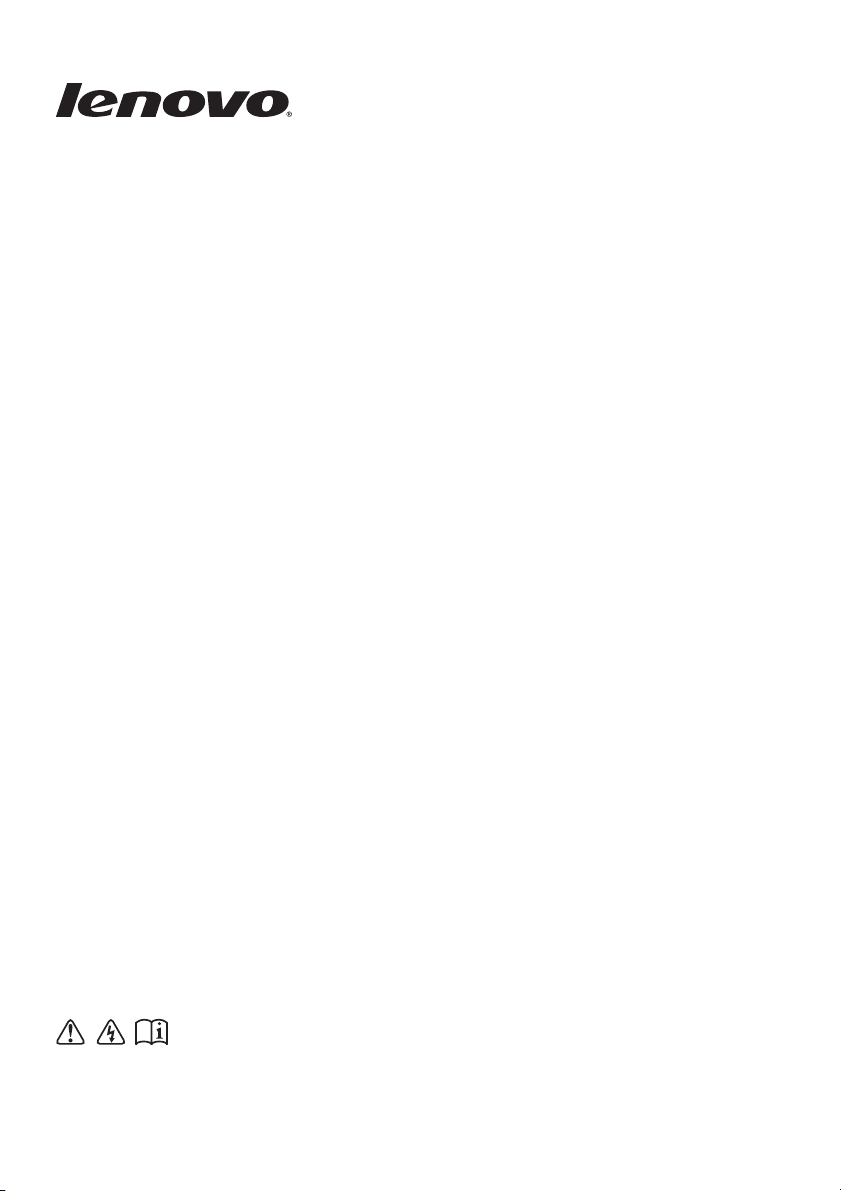
LenovoLenovo
B40/B50/N40/N50
Podręcznik użytkownika
Przed rozpoczęciem korzystania z komputera należy zapoznać się
z zasadami bezpieczeństwa oraz istotnymi uwagami znajdującymi
się w instrukcjach.
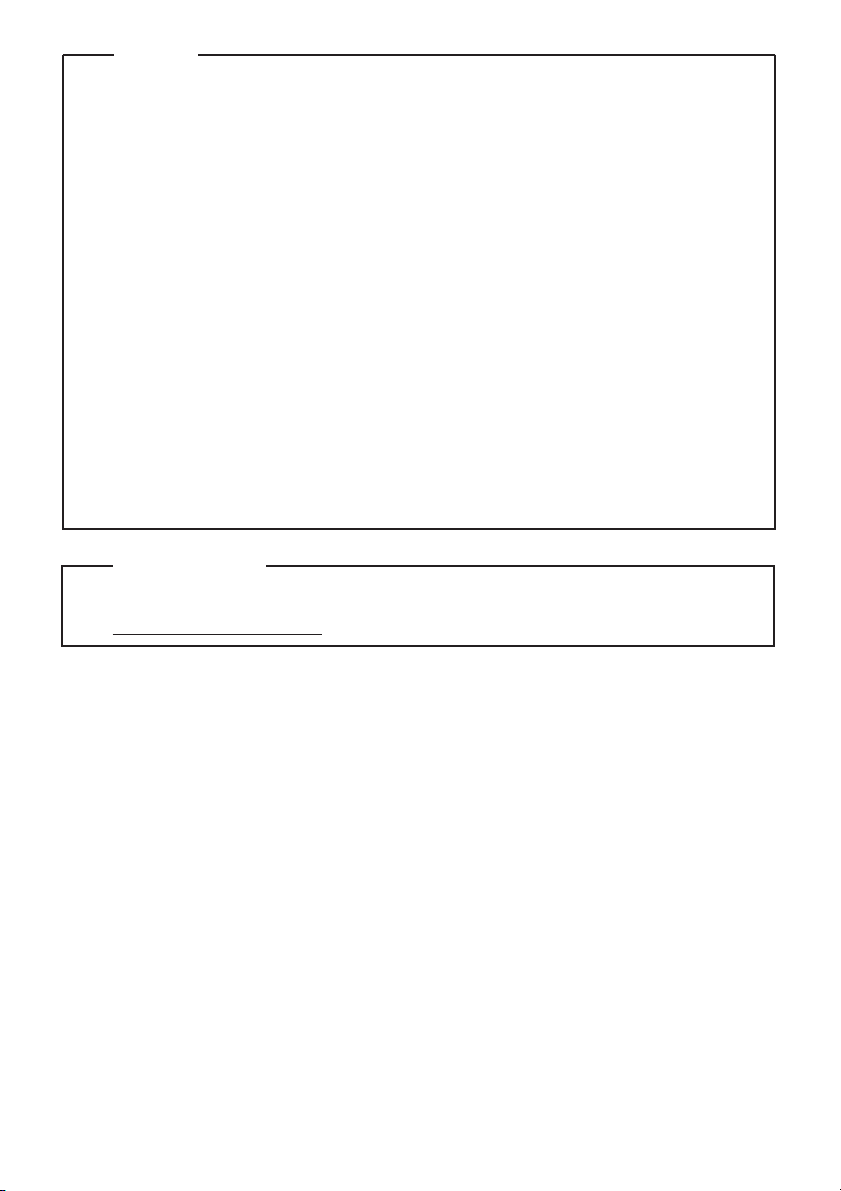
Uwagi
•
Przed rozpoczęciem korzystania z urządzenia należy się zapoznać z Podręcznikiem
z informacjami ogólnymi i dotyczącymi bezpieczeństwa firmy Lenovo.
•
W niektórych instrukcjach zawartych w tym podręczniku przyjmuje się, że
®
użytkownik korzysta z systemu Windows
8,1. W przypadku innych systemów
Windows niektóre operacje mogą być wykonywane inaczej. W innych
systemach niektóre operacje mogą nie być wykonywane.
•
Funkcje opisane w niniejszym podręczniku są wspólne dla wszystkich
modeli. Niektóre funkcje mogą nie być dostępne w danym komputerze, jak
również dany komputer może być wyposażony w inne funkcje, nieopisane
w niniejszej instrukcji.
•
Ilustracje użyte w niniejszym dodatku dotyczą komputera Lenovo B50-70,
chyba że określono inaczej.
•
Ilustracje przedstawione w niniejszej instrukcji mogą różnić się od rzeczywistego produktu. Zapoznaj się z rzeczywistym produktem.
Uwaga ogólna
•
Szczegółowe informacje zawarto w sekcji Guides & Manuals pod adresem
http://support.lenovo.com.
Wydanie pierwsze (Grudzień 2014)
© Copyright Lenovo 2014.
INFORMACJA DOTYCZĄCA OGRANICZONYCH I ZASTRZEŻONYCH PRAW: Jeżeli dane lub
oprogramowanie są dostarczane zgodnie z umową General Services Administration (GSA), ich używanie,
reprodukowanie i ujawnianie podlega ograniczeniom określonym w umowie nr GS-35F-05925.
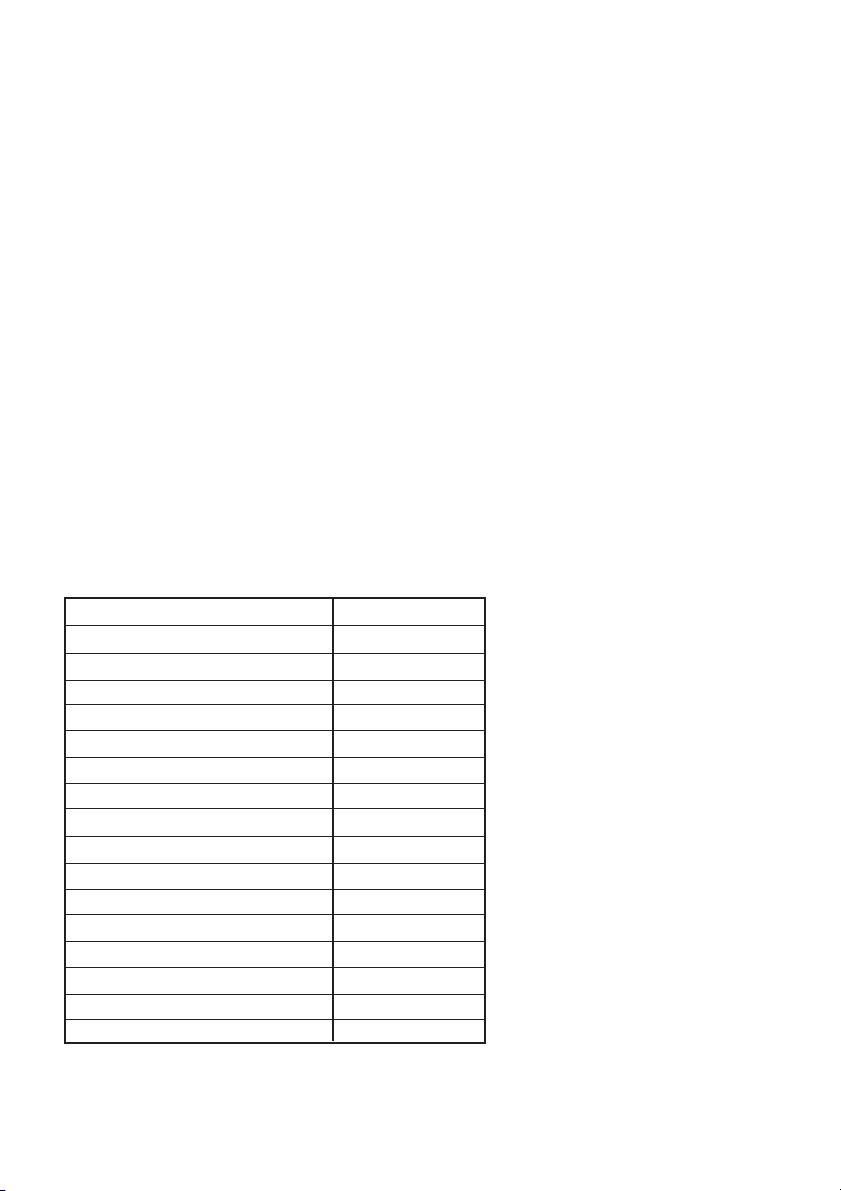
Lenovo
Podręcznik użytkownika
Instrukcje i informacje techniczne podane w niniejszej instrukcji dotyczą
wymienionych poniżej notebooków Lenovo, chyba że określono inaczej.
Nazwa modelu MT
Lenovo B40-30 20390, 80F1
Lenovo B40-70 20392, 80F3
Lenovo B40-45 20394, 80F5
Lenovo B50-30 20382, 80ES
Lenovo B50-30 Touch 20383, 80ET
Lenovo B50-70 20384, 80EU
Lenovo B50-45 20388, 80F0
Lenovo N40-30 20460, 80H4
Lenovo N40-70 20462, 80H6
Lenovo N50-70 20439, 80HA
Lenovo N40-45 20461, 80H5
Lenovo N50-45 20441, 80HC
Lenovo B40-80 20395, 80F6, 80LS
Lenovo B50-80 20386, 80EW, 80LT
Lenovo N40-80 20463, 80H7
Lenovo N50-80 20440, 80HB
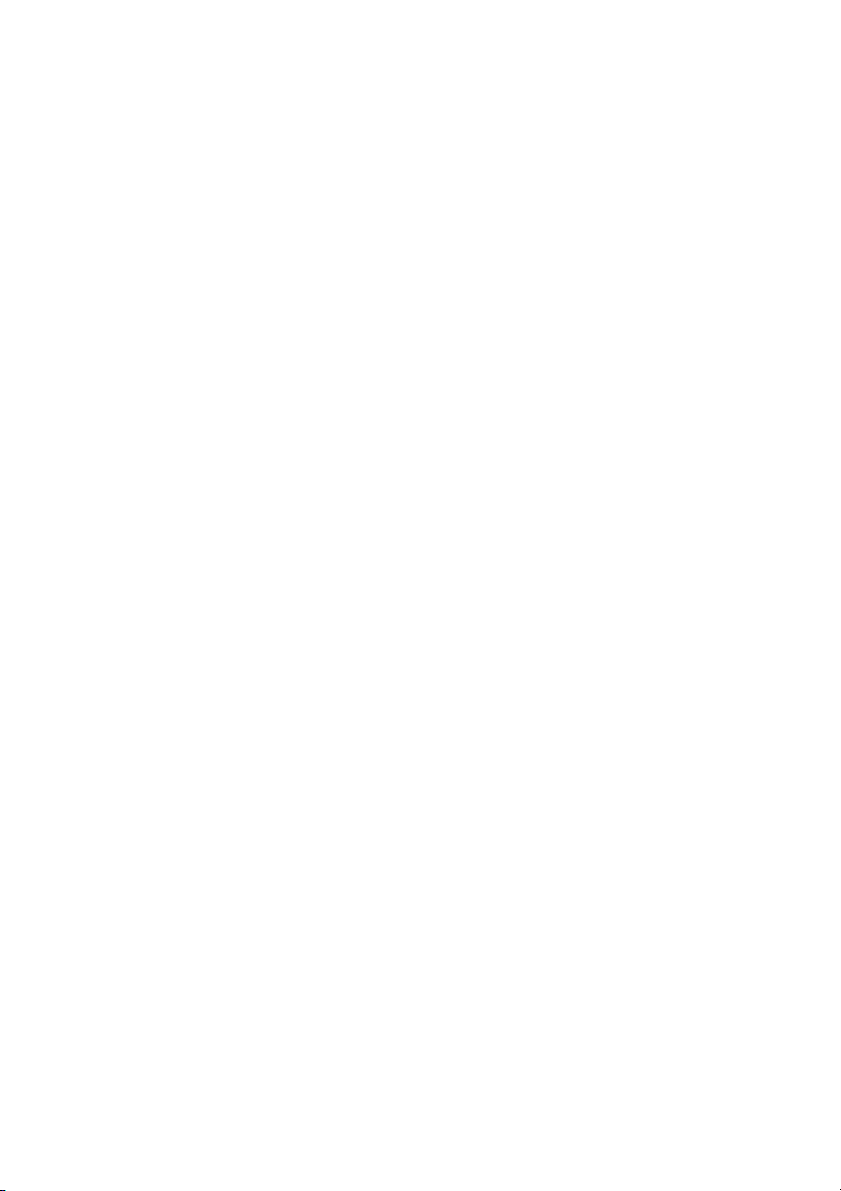
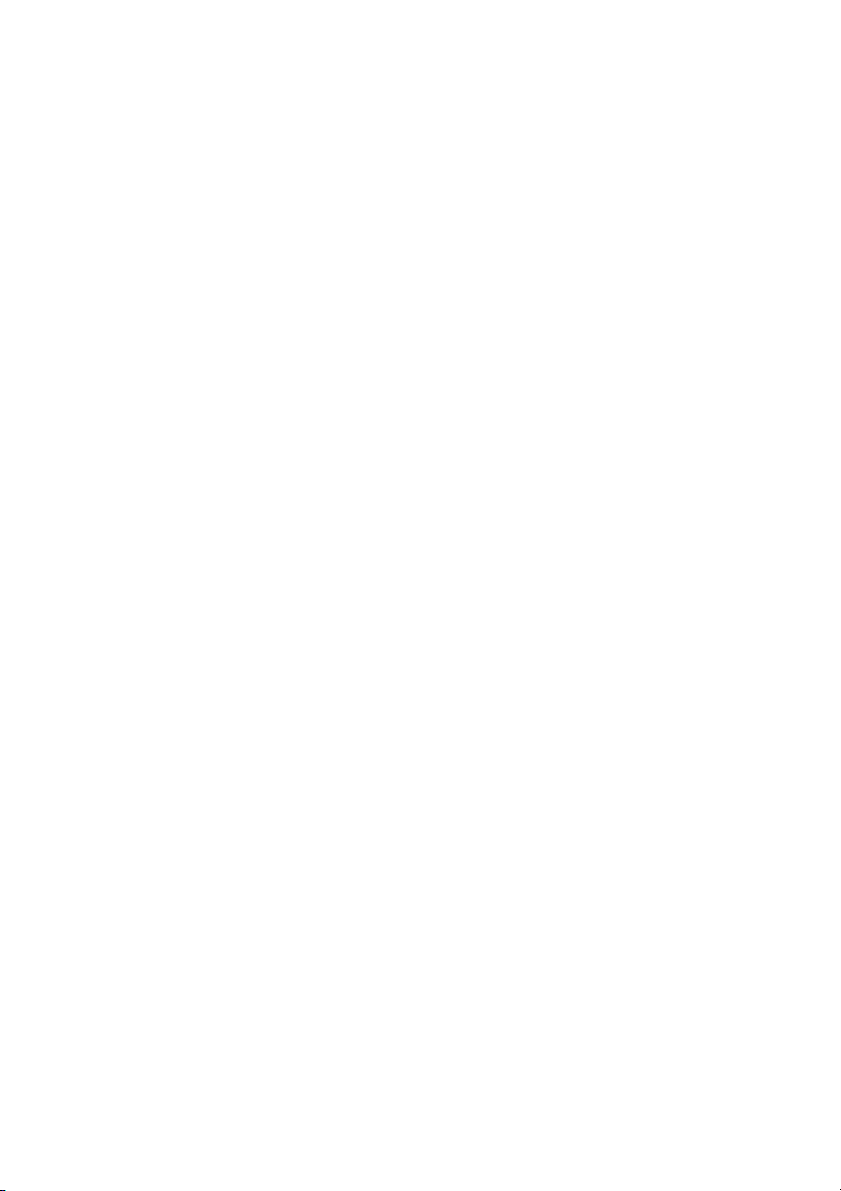
Spis treści
Rozdział 1. Poznawanie komputera ...................................................... 1
Widok z góry ...............................................................................................................1
Widok z lewej strony..................................................................................................6
Widok z prawej strony .............................................................................................10
Widok z przodu.........................................................................................................12
Widok od spodu........................................................................................................14
Rozdział 2. Podstawy............................................................................15
Konfigurowanie systemu operacyjnego przy pierwszym użyciu.....................15
Wyłączanie komputera i przełączanie go w stan uśpienia.................................15
Podłączanie do sieci bezprzewodowej...................................................................18
Pomoc i obsługa techniczna.....................................................................................19
Interfejsy systemu operacyjnego (dla systemu Windows 8.1 ) ..........................20
Panele i pasek paneli (dla systemu Windows 8.1) ...............................................21
Rozdział 3. System Lenovo OneKey Recovery..................................23
Rozdział 4. Rozwiązywanie problemów .............................................. 25
Często zadawane pytania ........................................................................................25
Rozwiązywanie problemów....................................................................................28
Dodatek A. Instrukcje do modułów wymienialnych przez
użytkownika........................................................................................... 30
Wymiana akumulatora.............................................................................................31
Wymiana dysku twardego ......................................................................................32
Wymiana pamięci .....................................................................................................35
Wymiana karty sieci bezprzewodowej..................................................................38
Wymiana napędu optycznego ................................................................................40
Wymiana klawiatury ................................................................................................42
Znaki towarowe ..................................................................................... 45
i
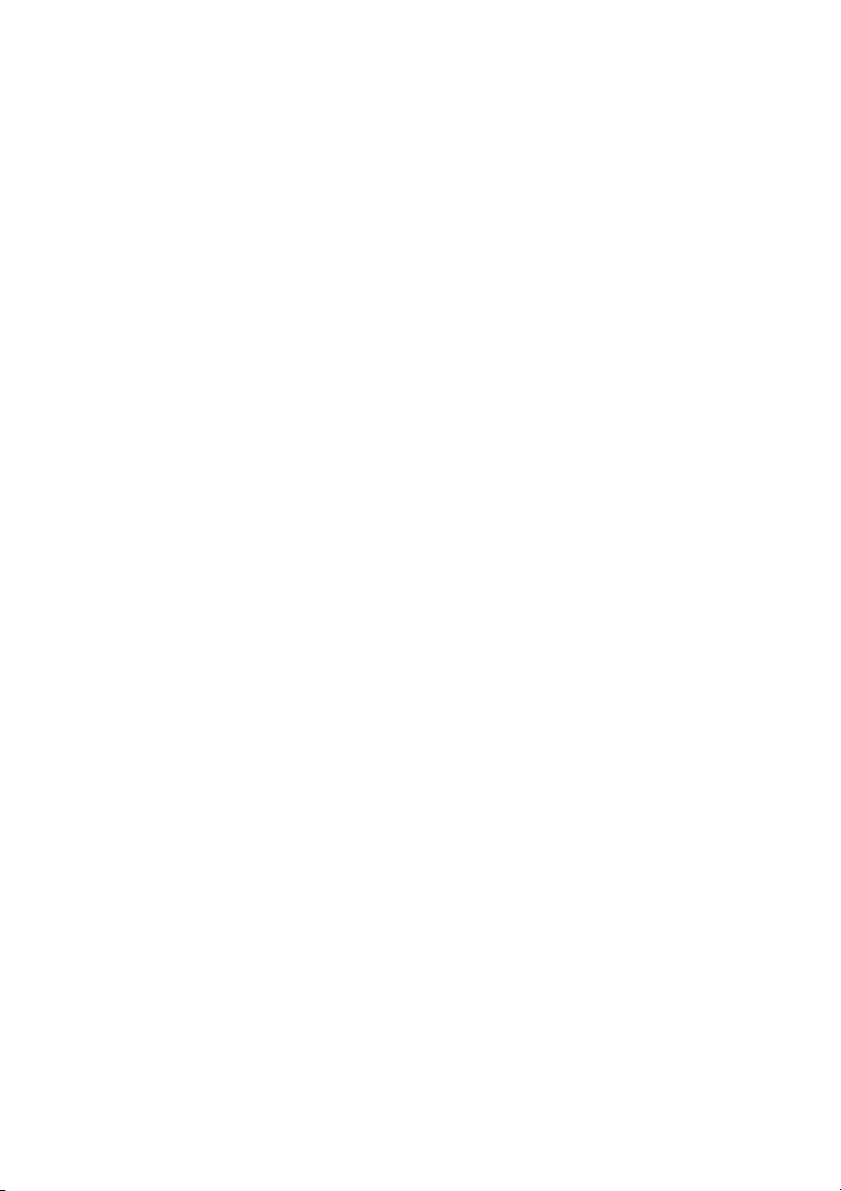
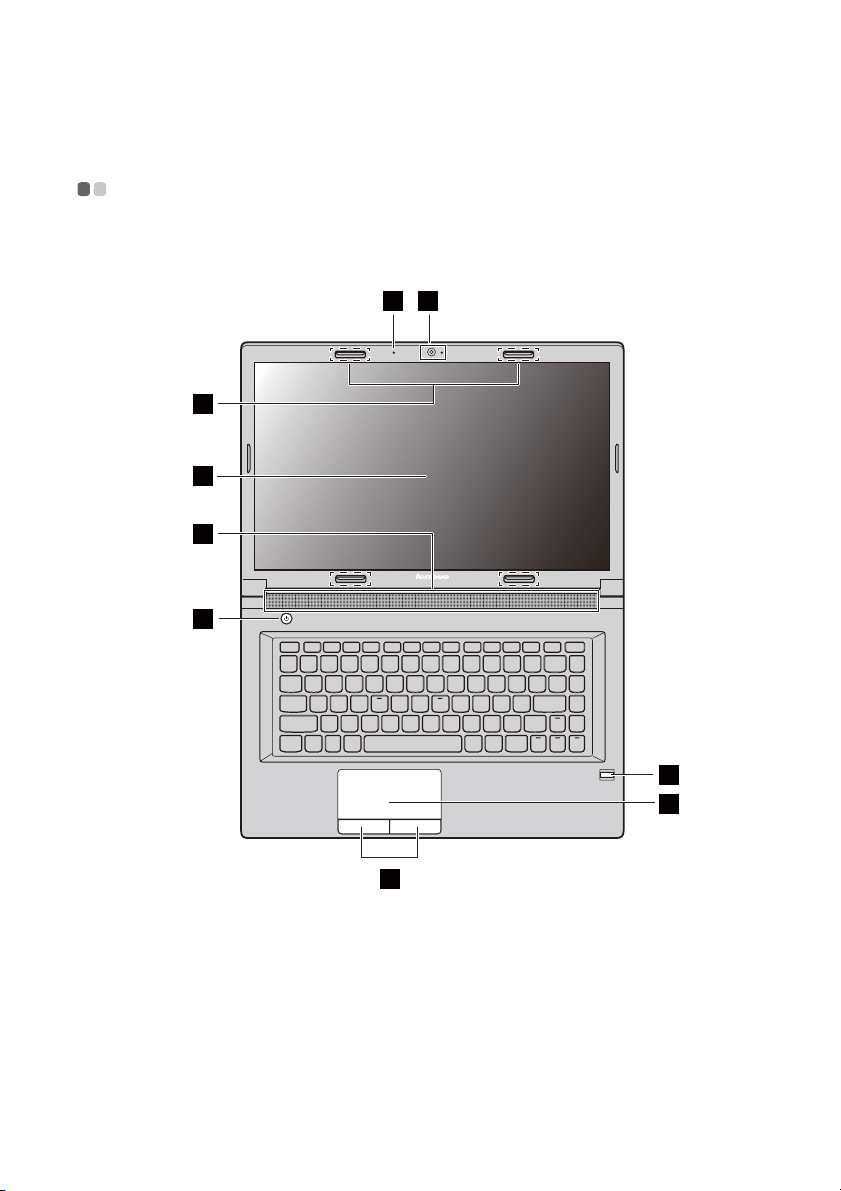
Rozdział 1. Poznawanie komputera
Widok z góry - - - - - - - - - - - - - - - - - - - - - - - - - - - - - - - - - - - - - - - - - - - - - - - - - - - - - - - - - - - - - - - - - - - - - - - - - - - - - - - - - - - - - - - - - - - - - - - - - - - - - - - - -
B40-30/N40-30/B40-70/N40-70/B40-45/N40-45/B40-80/N40-80
1
2
3
4
5
6
7
8
9
1
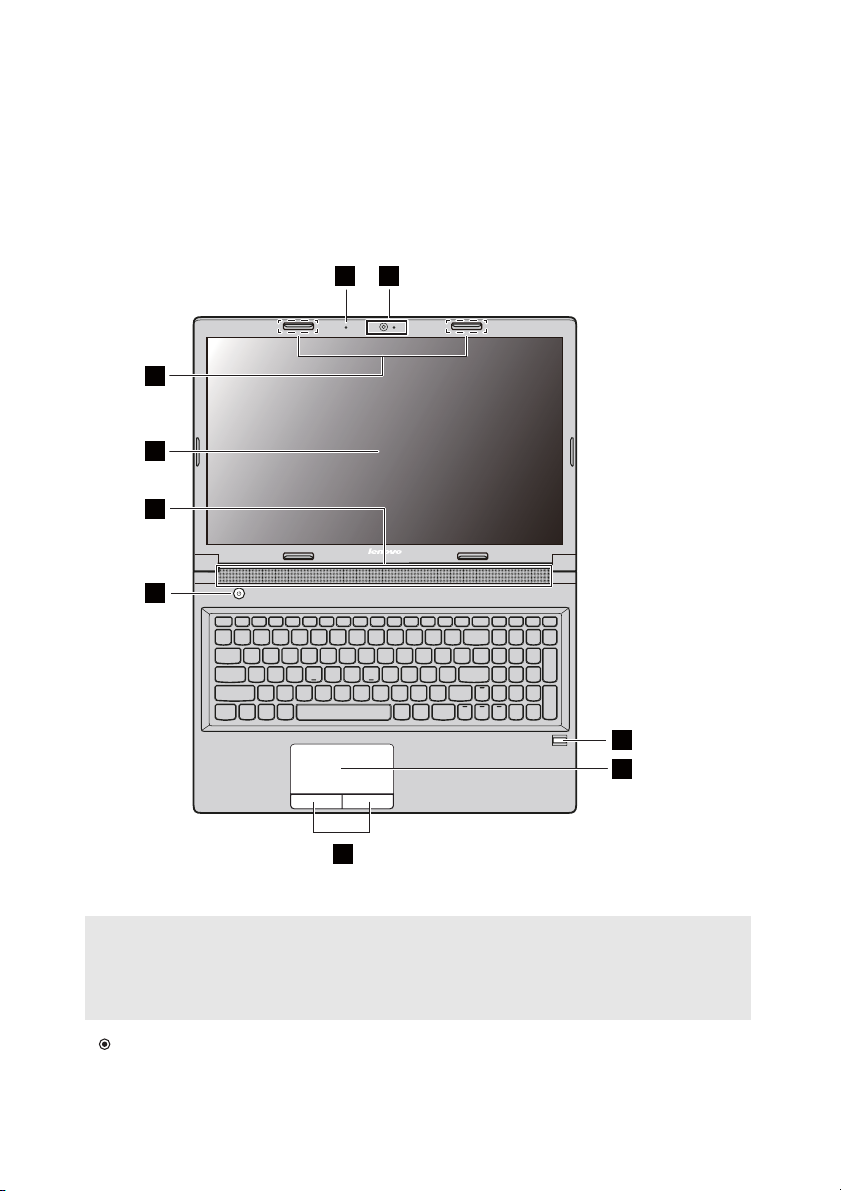
Rozdział 1. Poznawanie komputera
B50-30/B50-30 Touch/B50-70/N50-70/B50-45/N50-45/B50-80/
N50-80
1
2
3
4
5
6
9
Uwaga:
• Obszary oznaczone przerywanymi liniami określają części, które nie są widoczne z zewnątrz.
• Przedstawione ilustracje mogą różnić się od rzeczywistego produktu. Zapoznaj się
z rzeczywistym produktem.
Uwaga:
• NIE należy otwierać panelu wyświetlacza więcej niż o 130 stopni. Przed zamknięciem
wyświetlacza sprawdź, czy na klawiaturze nie został długopis lub inny przedmiot.
W przeciwnym wypadku możesz uszkodzić panel wyświetlacza.
2
7
8
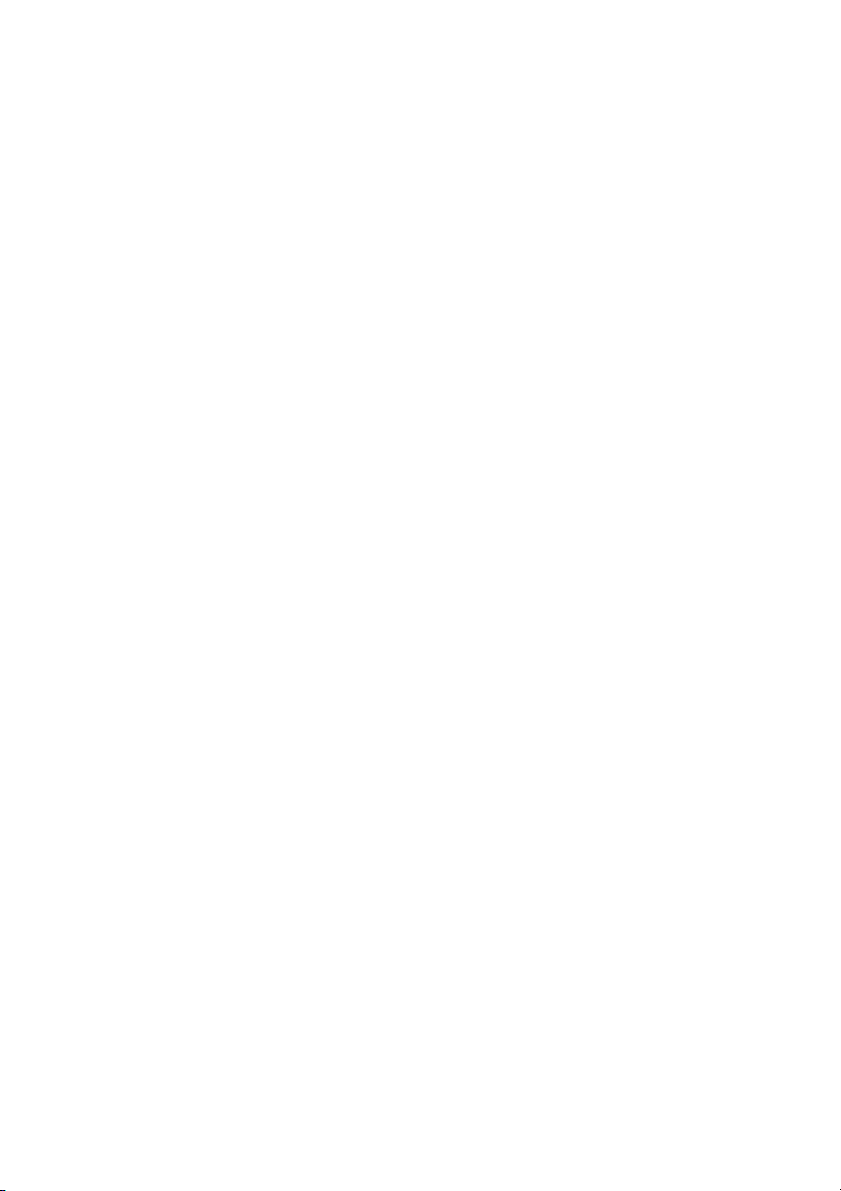
Rozdział 1. Poznawanie komputera
h
a
Zintegrowana kamera
(w wybranych
modelach)
ib
Wbudowany
mikrofon
(w wybranych
modelach)
c
Antena sieci
bezprzewodowej
(w wybranych
modelach)
d
Wyświetlacz
e
Głośniki
f
Przycisk zasilania
g
Czytnik odcisku
palca
(w wybranych
modelach)
Touchpad
i
Przyciski touchpada
Do komunikacji wideo i wykonywania zdjęć.
Do wideokonferencji, podkładania głosu lub nagrań
dźwiękowych.
Podłącz do adaptera sieci bezprzewodowej, aby odbierać
i wysyłać bezprzewodowy sygnał radiowy.
Umożliwia oglądanie obrazu.
Umożliwia odsłuchiwanie dźwięku.
Naciśnij ten przycisk, aby włączyć komputer.
Zarejestruj odciski palców, które mogą być używane
jako hasła do zabezpieczenie dostępu do komputera.
Wykonuje takie same funkcje, jak zwykła mysz
komputerowa.
Przesuń palcem po touchpadzie w kierunku, w którym
chcesz przesunąć kursor.
Wykonują funkcje lewego i prawego przycisku, które
odpowiadają lewemu i prawemu przyciskowi zwykłej
myszy komputerowej.
3
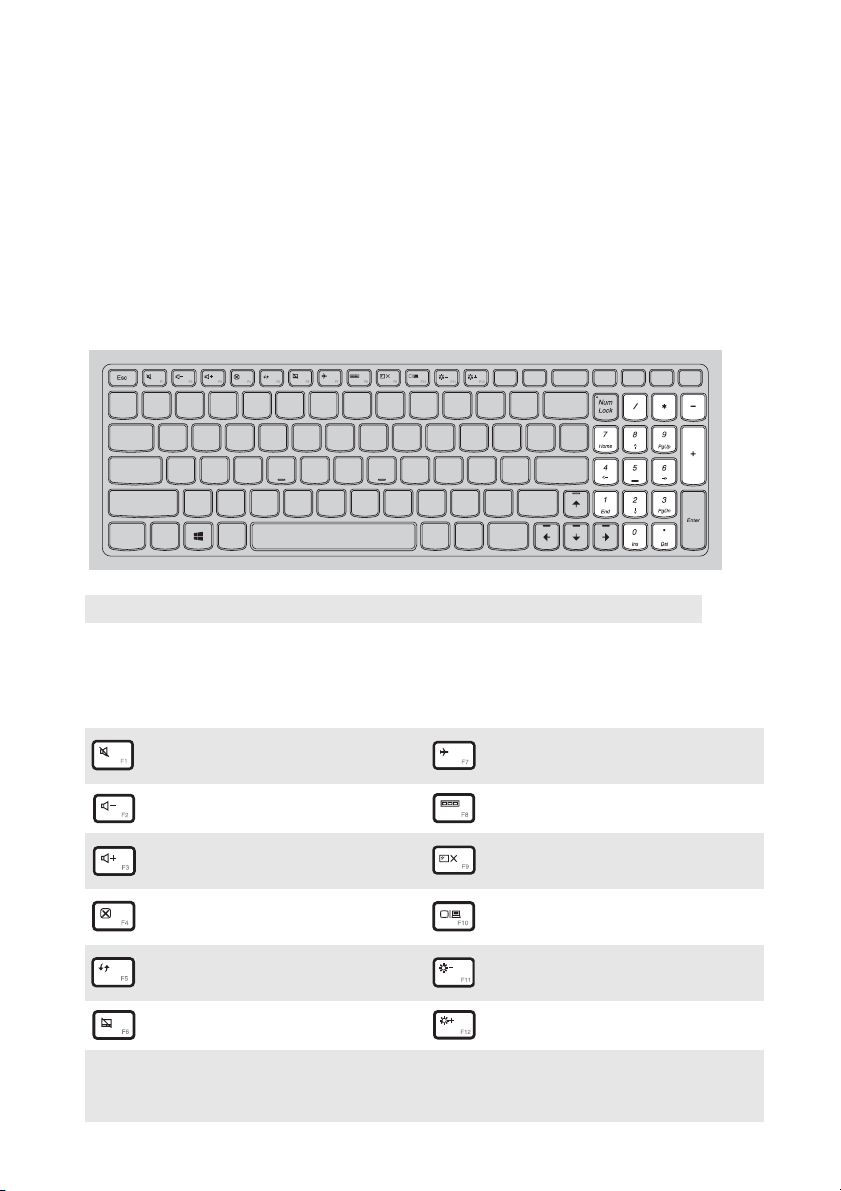
Rozdział 1. Poznawanie komputera
Korzystanie z klawiatury
Komputer ma na swojej klawiaturze standardowej klawiaturę numeryczną, klawisze
skrótów i klawisze funkcyjne.
Klawiatura numeryczna (dotyczy serii B50/N50)
Klawiatura ma osobną klawiaturę numeryczną. Aby włączyć lub wyłączyć klawisze
numeryczne, należy nacisnąć klawisz Num Lock.
PgUp
Insert PrtSc Delete
Fn
Uwaga: Wskaźnik klawiatury numerycznej świeci, gdy klawiatura numeryczna jest włączona.
Home End
Pause Break S crLk SysRq
Klawisze skrótów
Dostęp do niektórych ustawień systemu można szybko uzyskać, naciskając
odpowiednie klawisze skrótów.
PgDn
Wyciszenie/włączenie dźwięku.
:
Zmniejszenie poziomu głośności.
:
Zwiększenie poziomu głośności.
:
Zamknięcie aktualnie aktywnego
:
okna.
Odświeżenie pulpitu lub aktualnie
:
aktywnego okna.
Włączenie/wyłączenie touchpada.
:
Uwaga: W przypadku zmiany ustawienia opcji Enabled (Włączony) z HotKey Mode (Tryb klawiszy
skrótów) na Disabled (Wyłączony) w narzędziu konfiguracji systemu BIOS należy nacisnąć
jednocześnie klawisz Fn i odpowiedni klawisz skrótu.
Włączenie/wyłączenie trybu
:
samolotowego.
Przełączenie aktywnego programu.
:
Włączenie/wyłączenie
:
podświetlenia ekranu LCD.
Wyświetlenie obrazu na
:
podłączonym wyświetlaczu.
Zmniejszenie jasności
:
wyświetlacza.
Zwiększenie jasności wyświetlacza.
:
4
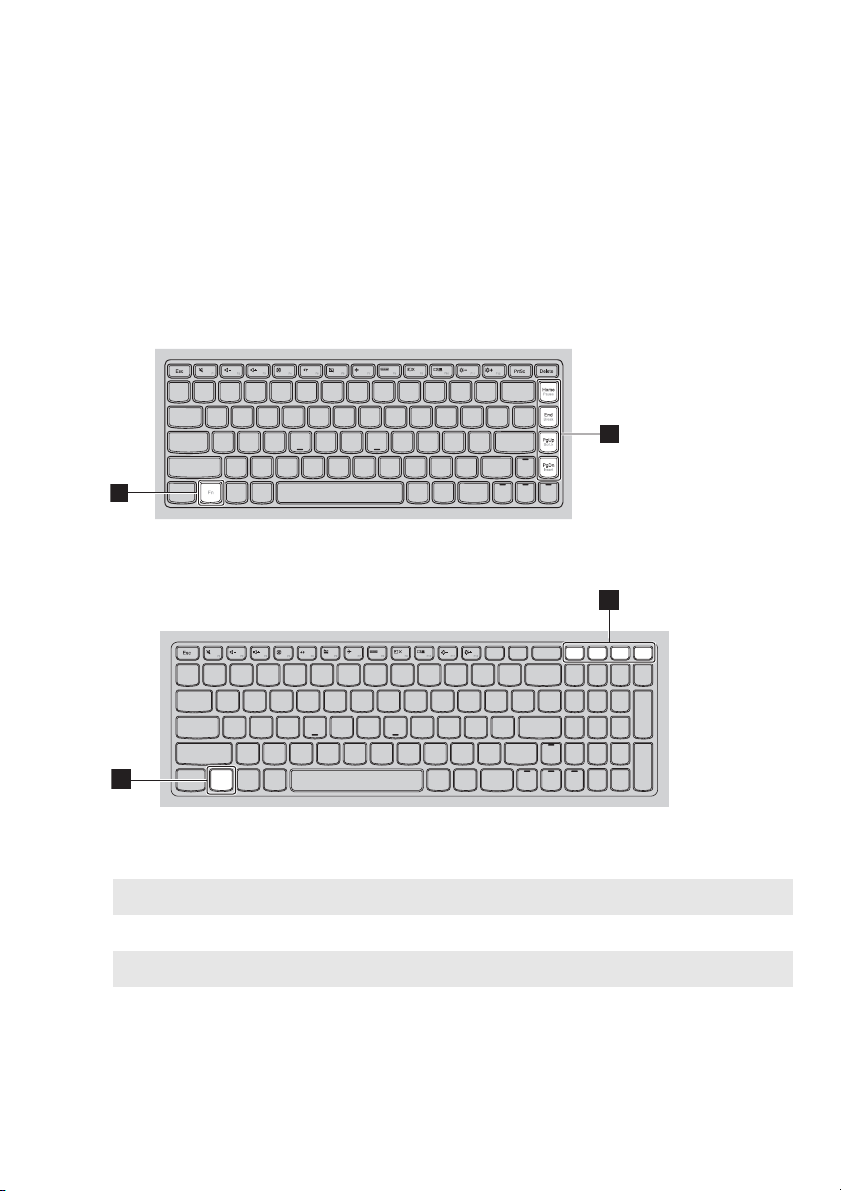
Rozdział 1. Poznawanie komputera
Kombinacje z klawiszami funkcyjnymi
Aby użyć kombinacji z klawiszami funkcyjnymi, należy nacisnąć klawisz Fn ,
a następnie jeden z klawiszy funkcyjnych .
b
a
B40-30/N40-30/B40-70/N40-70/B40-45/N40-45/B40-80/N40-80:
2
1
B50-30/B50-30 Touch/B50-70/N50-70/B50-45/N50-45/B50-80/N50-80:
2
PgUp
Insert PrtSc Delete
1
Fn
Home End
Pause Break ScrLk SysRq
PgDn
Poniżej znajduje się krótkie wprowadzenie do kombinacji z klawiszami
funkcyjnymi.
Fn + Home:
Fn + End:
Fn + PgUp:
Fn + PgDn:
Aktywowanie funkcji pauzy.
Aktywowanie funkcji przerwy.
Włączanie/wyłączanie funkcji Scroll Lock.
Aktywowanie funkcji wstawiania.
5
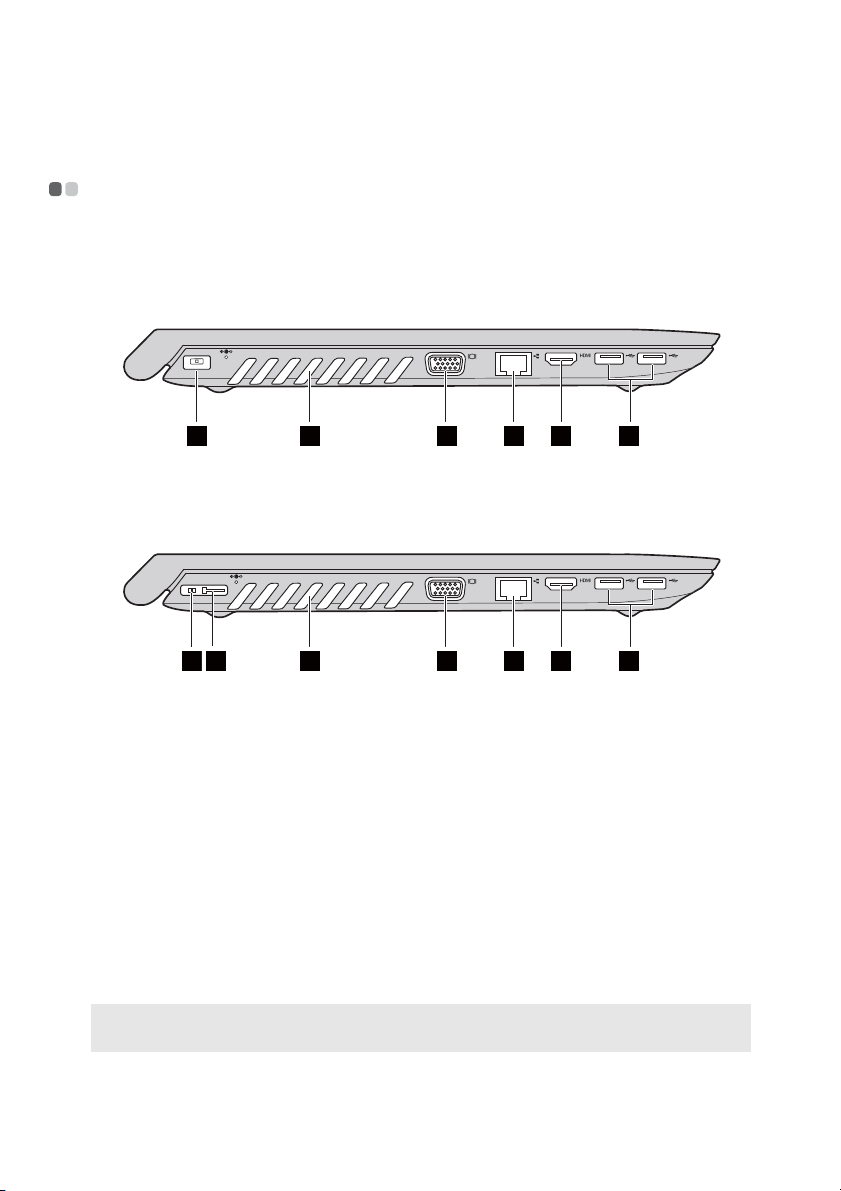
Rozdział 1. Poznawanie komputera
Widok z lewej strony - - - - - - - - - - - - - - - - - - - - - - - - - - - - - - - - - - - - - - - - - - - - - - - - - - - - - - - - - - - - - - - - - - - - - - - - - - - - - - - - - -
B40-30/N40-30/B40-70/N40-70/B40-45/N40-45/B50-30/B50-30
Touch/B50-45/N50-45/B40-80/N40-80
1 3
4 5
6 7
B50-70/N50-70/B50-80/N50-80
a
Gniazdo zasilacza
1 3
Służy do podłączania zasilacza sieciowego.
4 5
sieciowego
b
Złącze Lenovo
OneLink
(w wybranych
modelach)
Uwaga: Nie należy wyrzucać zaślepki. Kiedy złącze Lenovo OneLink nie jest używane, należy
założyć na nie zaślepkę.
Kiedy zasilacz sieciowy jest podłączony do gniazda
zasilacza sieciowego, zapewnia zasilanie komputera
i ładuje akumulator. Kiedy obsługiwana stacja dokująca
ThinkPad OneLink zostanie podłączona do złącza
Lenovo OneLink, nie tylko zwiększa możliwości
komputera, ale zapewnia także zasilanie i ładuje
akumulator.
Aby skorzystać ze złącza Lenovo OneLink, należy
najpierw zdjąć zaślepkę ze złącza.
6 72
6
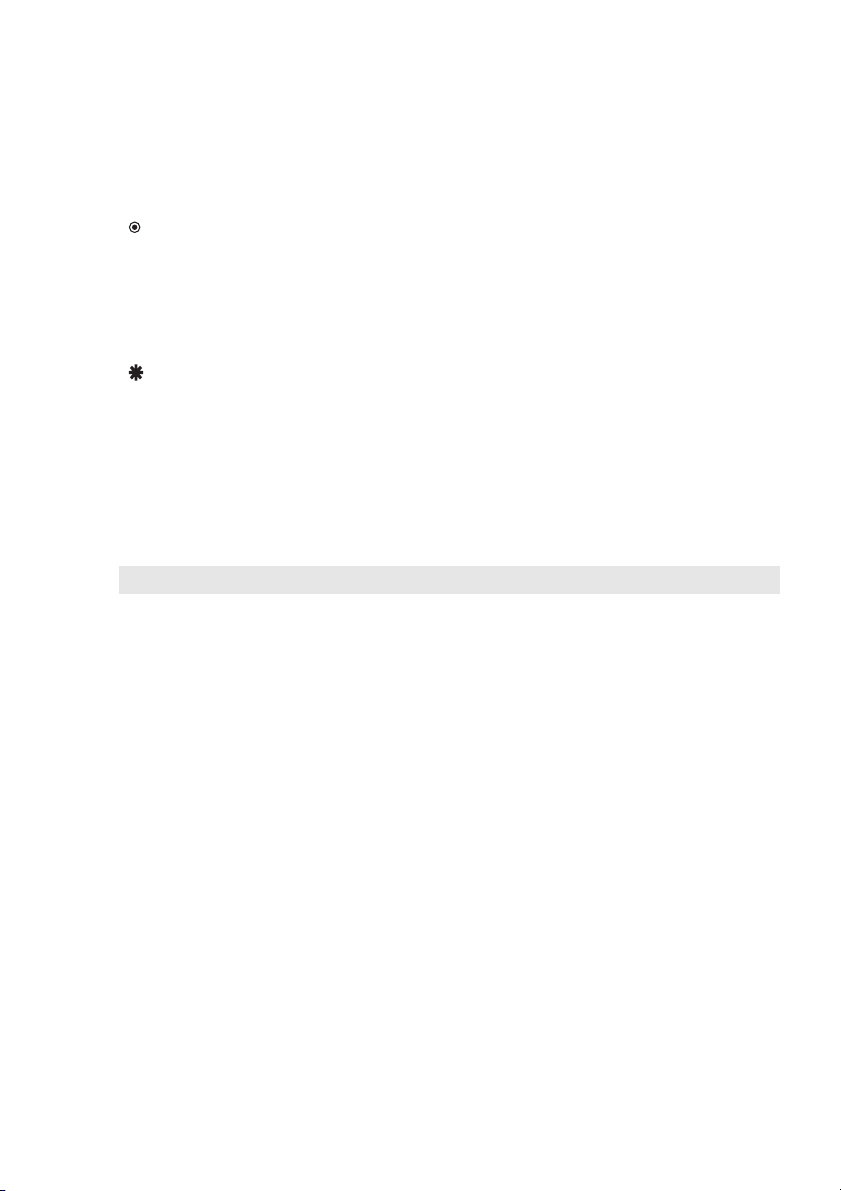
Rozdział 1. Poznawanie komputera
c
Otwory wentylacyjne
Uwaga:
• Należy sprawdzić, czy żaden z otworów wentylacyjnych nie jest zablokowany, ponieważ
może to doprowadzić do przegrzania komputera.
d
Gniazdo VGA
e
Gniazdo RJ-45
Niebezpieczeństwo:
• Aby uniknąć ryzyka porażenia prądem, nie należy podłączać kabla telefonicznego do
gniazda Ethernet. Do tego gniazda można podłączyć jedynie kabel Ethernet.
f
Gniazdo HDMI
Odprowadzają ciepło z wewnętrzna urządzenia.
Umożliwia podłączenie zewnętrznych wyświetlaczy.
Służy do podłączania komputera do sieci Ethernet.
Służy do podłączania urządzeń wyposażonych w wejście
HDMI, takich jak telewizor czy monitor.
g
Gniazda USB 3.0 lub
USB 2.0
Służy do podłączania urządzeń USB. Szczegółowe
informacje — patrz „Podłączanie urządzeń USB”
na stronie 8.
Uwaga: Złącze USB 3.0 jest zgodne ze standardem USB 1.1, 2.0 i 3.0.
7
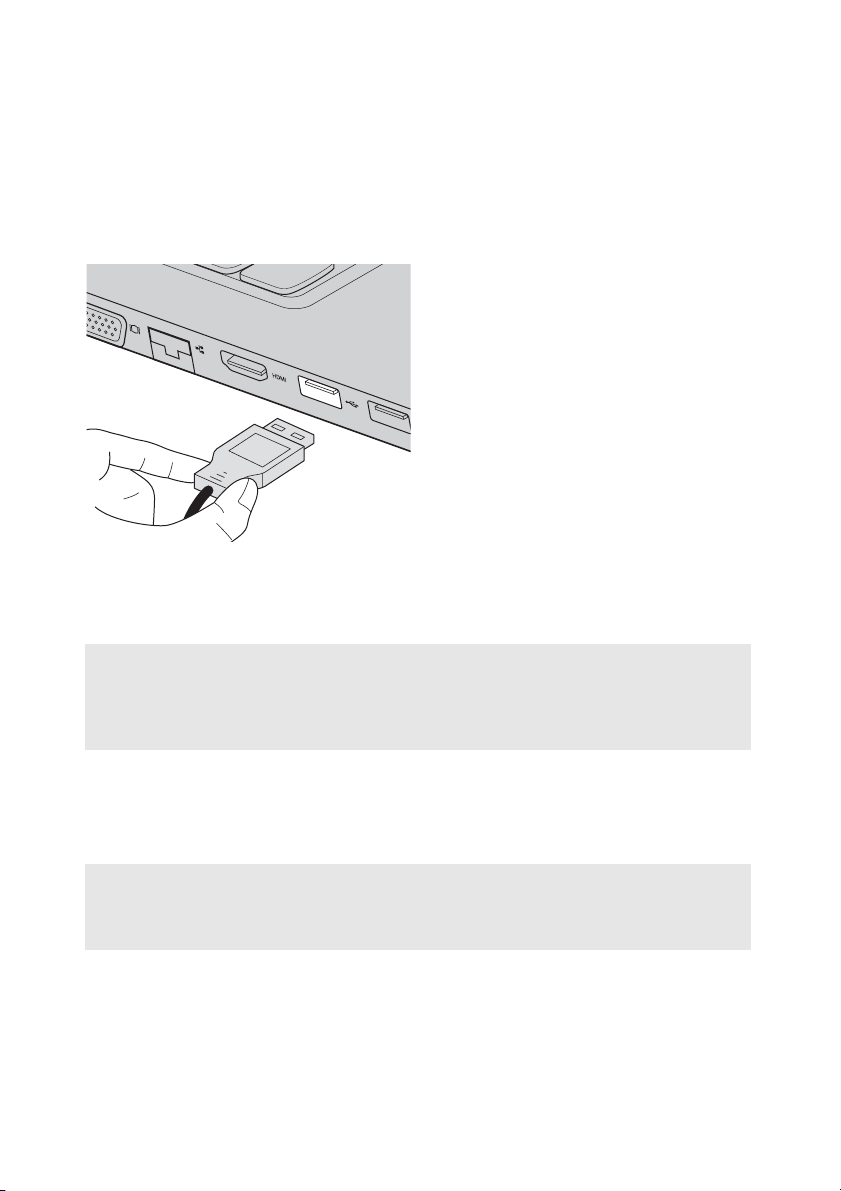
Rozdział 1. Poznawanie komputera
Podłączanie urządzeń USB
Aby podłączyć urządzenie USB do komputera, należy włożyć jego wtyczkę USB
(typ A) do gniazda USB w komputerze.
Przy pierwszym podłączeniu urządzenia USB do gniazda USB w komputerze,
system Windows automatycznie zainstaluje sterownik dla tego urządzenia. Po
zainstalowaniu sterownika można odłączyć, a następnie ponownie podłączyć
urządzenie bez konieczności wykonywania dodatkowych czynności.
Uwaga: System Windows zazwyczaj wykrywa nowe urządzenie po jego podłączeniu, a następnie
automatycznie instaluje odpowiedni sterownik. Jednak niektóre urządzenia przed
podłączeniem mogą wymagać zainstalowania wymaganego sterownika. Przed
podłączeniem urządzenia należy zapoznać się z dokumentacją dostarczoną przez
producenta.
Przed odłączeniem pamięci USB sprawdź, czy komputer zakończył przesyłanie
danych przy użyciu tego urządzenia. Kliknij ikonę Bezpieczne usuwanie sprzętu
i wysuwanie nośników w obszarze powiadomień systemu Windows, aby usunąć
urządzenie przed jego odłączeniem.
Uwaga:
• Jeśli urządzenie USB korzysta z przewodu zasilającego, przed podłączeniem urządzenie należy
podłączyć do źródła zasilania. W przeciwnym razie urządzenie może nie zostać rozpoznane.
• W trybie uśpienia do obudzenia komputera można użyć klawiatury zamiast myszy.
8
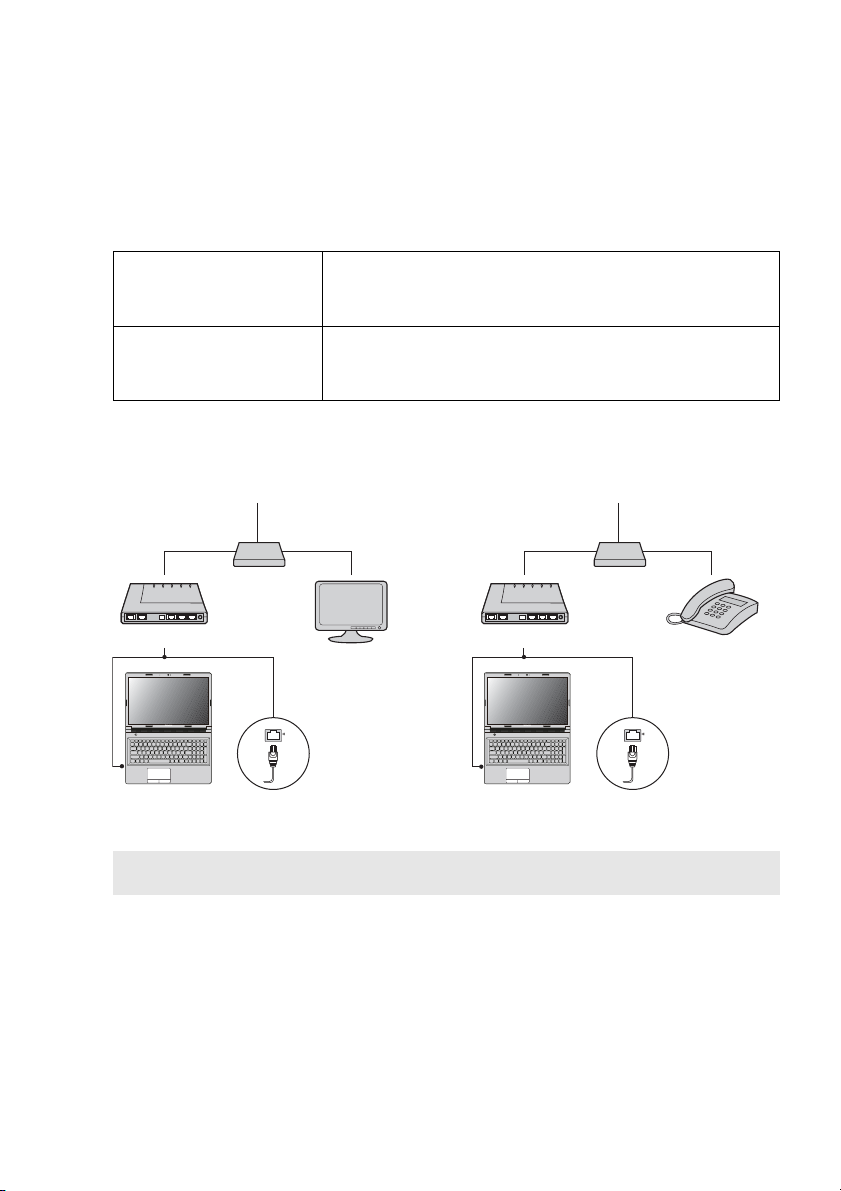
Rozdział 1. Poznawanie komputera
Łączenie z siecią przewodową
Połączenia przewodowe są niezawodną i bezpieczną metodą podłączania komputera
do Internetu.
Te l e wi z j a kablowa Usługi internetowe w telewizji kablowej wykorzystują
modem kablowy podłączony do lokalnej linii telewizji
kablowej.
DSL DSL to rodzina powiązanych technologii, które zapewniają
szybki dostęp do sieci w domach i małych firmach za
pośrednictwem zwykłych linii telefonicznych.
Podłączanie sprzętu:
Telewizja kabl owa DS L
Telewizja kablowa
Rozdzielacz*
Modem kablowy*
*
* Brak w zestawie.
Uwaga: Powyższe schematy służą wyłącznie do celów informacyjnych. Rzeczywisty sposób
podłączenia może się różnić od przedstawionego.
*
Modem DSL*
Linia telefoniczna
Rozdzielacz*
*
Konfiguracja oprogramowania
Skontaktuj się z dostawcą usług internetowych w celu uzyskania szczegółowych
informacji na temat konfigurowania komputera.
*
9
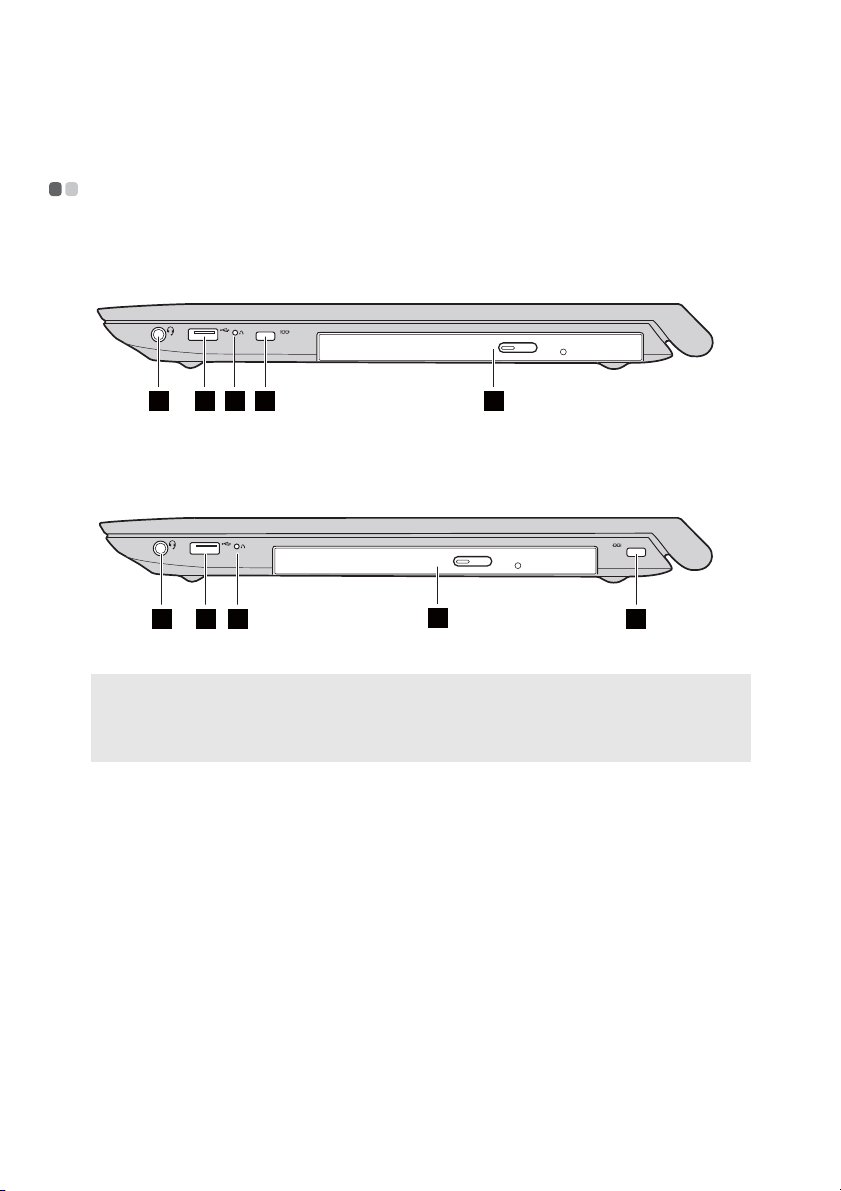
Rozdział 1. Poznawanie komputera
Widok z prawej strony - - - - - - - - - - - - - - - - - - - - - - - - - - - - - - - - - - - - - - - - - - - - - - - - - - - - - - - - - - - - - - - - - - - - - - - - - - - - - -
B40-30/N40-30/B40-70/N40-70/B40-45/N40-45/B40-80/N40-80:
1 2 3 4 5
B50-30/B50-30 Touch/B50-70/N50-70/B50-45/N50-45/B50-80/N50-80:
1 2 3
a
Gniazdo combo audio
Uwaga:
• Gniazdo combo audio nie obsługuje tradycyjnych mikrofonów.
• W przypadku podłączenia słuchawek lub zestawów słuchawkowych innych firm funkcja
nagrywania może nie być obsługiwana z powodu użycia różnych standardów branżowych.
b
Gniazdo USB
Służy do podłączania zestawów słuchawkowych.
Służy do podłączania urządzeń USB. Szczegółowe
5
informacje — patrz „Podłączanie urządzeń USB” na
stronie 8.
c
Przycisk Novo
Gdy komputer jest wyłączony, naciśnij ten przycisk, aby:
uruchomić narzędzie Lenovo OneKey Recovery System,
normalnie uruchomić komputer, uruchomić narzędzie
konfiguracji systemu BIOS albo przejść do menu rozruchu.
10
4
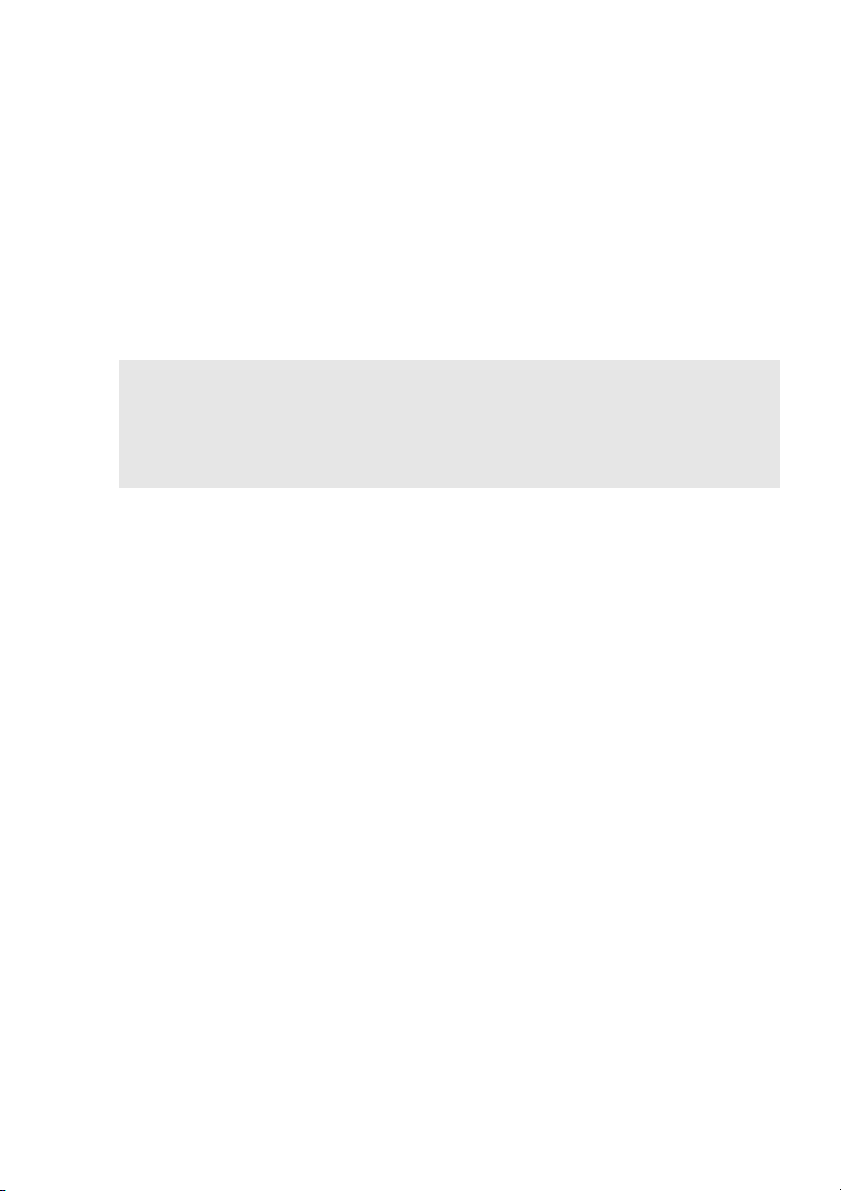
Rozdział 1. Poznawanie komputera
d
Miejsce na blokadę
Kensington
Pozwala na montaż blokady bezpieczeństwa (brak
w zestawie), która pomaga chronić komputer przed
kradzieżą i nieuprawnionym dostępem.
Do komputera można przymocować blokadę
bezpieczeństwa, aby zapobiec zabraniu go bez zgody
użytkownika. Szczegóły dotyczące instalacji blokady
znajdują się w instrukcjach dostarczonych wraz
z zakupioną blokadą.
Uwaga:
• Przed zakupem urządzenia zabezpieczającego, należy sprawdzić czy jest ono zgodne z otworem
tego typu.
• Użytkownik jest odpowiedzialny za ocenę, wybór i implementację urządzeń blokujących
i funkcji bezpieczeństwa. Lenovo nie zapewnia opinii, oceny ani gwarancji w stosunku do
funkcji, jakości i sprawności urządzeń blokujących i funkcji bezpieczeństwa.
e
Napęd optyczny
Odczytuje/zapisuje dane na dyskach optycznych.
(w wybranych
modelach)
11

Rozdział 1. Poznawanie komputera
Widok z przodu - - - - - - - - - - - - - - - - - - - - - - - - - - - - - - - - - - - - - - - - - - - - - - - - - - - - - - - - - - - - - - - - - - - - - - - - - - - - - - - - - - - - - - - - - - - - - - - - - -
12
a
Wskaźniki stanu systemu
b
Gniazdo kart pamięci
Szczegółowe informacje — patrz „Wskaźniki
stanu systemu” na stronie 12.
Obsługuje karty pamięci (brak w zestawie).
Szczegółowe informacje — patrz
„Korzystanie z kart pamięci (brak w
zestawie)” na stronie 13.
Wskaźniki stanu systemu
Wskaźniki stanu systemu pokazują obecny stan komputera.
Wskaźnik akumulatora i zasilania
• Zielony: Poziom naładowania akumulatora mieści się w zakresie od 20% do 100%
i zasilacz sieciowy nie jest podłączony do komputera lub poziom naładowania
akumulatora mieści się w zakresie od 80% do 100% i zasilacz sieciowy jest
podłączony do komputera
• Migający zielony: Poziom naładowania akumulatora mieści się w zakresie od
20% do 80% i zasilacz sieciowy jest podłączony do komputera lub komputer jest
w trybie uśpienia.
• Bursztynowy: Poziom naładowania akumulatora mieści się w zakresie od 5% do
20% i zasilacz sieciowy nie jest podłączony do komputera.
• Migający bursztynowy: Poziom naładowania akumulatora wynosi 20% lub mniej
i zasilacz sieciowy jest podłączony do komputera.
• Wyłączony: Akumulator jest wyjęty lub poziom naładowania akumulatora wynosi
5% lub mniej i zasilacz sieciowy nie jest podłączony do komputera, bądź
komputer jest wyłączony lub w trybie hibernacji.
12

Rozdział 1. Poznawanie komputera
Wskaźnik dysku twardego
Gdy świeci ten wskaźnik, dysk twardy jest używany do odczytu lub zapisu danych.
Uwaga:
• Gdy ten wskaźnik świeci, nie należy przełączać komputera w tryb uśpienia ani go wyłączać.
• Kiedy wskaźnik świeci się, nie należy przenosić komputera. Nagły wstrząs może
spowodować błędy na dysku twardym.
Korzystanie z kart pamięci (brak w zestawie)
Komputer obsługuje następujące typy kart pamięci:
• Karta Secure Digital (SD)
• Karta Secure Digital High Capacity (SDHC)
• Karta eXtended Capacity (SDXC)
• Karta MultiMediaCard (MMC)
Uwaga:
• W gnieździe może być włożona tylko jedna karta.
• Czytnik kart nie obsługuje urządzeń SDIO (np. SDIO Bluetooth itp.).
Wkładanie karty pamięci
Wsuń kartę pamięci, aż zatrzaśnie się na swoim miejscu.
Uwaga: Jeśli z komputerem została dostarczona karta-zaślepka, dociśnij kartę-zaślepkę, a następnie
wyjmij ją przed włożeniem karty pamięci.
Wyjmowanie karty pamięci
1
Dociśnij kartę pamięci, aż usłyszysz kliknięcie.
2
Delikatnie wyjmij kartę pamięci z gniazda kart pamięci.
Uwaga:
• Przed wyjęciem karty pamięci wyłącz ją za pomocą funkcji Bezpieczne usuwanie sprzętu
i wysuwanie nośników, aby uniknąć uszkodzenia danych.
13

Rozdział 1. Poznawanie komputera
c
Widok od spodu - - - - - - - - - - - - - - - - - - - - - - - - - - - - - - - - - - - - - - - - - - - - - - - - - - - - - - - - - - - - - - - - - - - - - - - - - - - - - - - - - - - - - - - - - - - - - - -
31 2
1
a
Ręczny zatrzask akumulatora
b
Akumulator
Sprężynowy zatrzask
akumulatora
d
Dolna pokrywa gniazd
2
4
Utrzymuje akumulator na swoim miejscu.
Zapewnia zasilanie elektryczne dla komputera.
Utrzymuje akumulator na swoim miejscu.
Znajduje się pod nią dysk twardy, moduł
pamięci i karta mini-PCI Express.
14

Rozdział 2. Podstawy
Konfigurowanie systemu operacyjnego przy pierwszym użyciu
Przy pierwszym użyciu komputera należy skonfigurować system operacyjny. Proces
konfiguracji może obejmować poniższe procedury:
• Zaakceptowanie umowy licencyjnej użytkownika końcowego
• Skonfigurowanie połączenia internetowego
• Zarejestrowanie systemu operacyjnego
• Utworzenie konta użytkownika
Wyłączanie komputera i przełączanie go w stan uśpienia
Po zakończeniu pracy z komputerem można przełączyć go w stan uśpienia lub
wyłączyć go.
Przełączanie komputera w stan uśpienia
Jeśli komputer nie będzie używany przez krótki okres czasu, należy przełączyć go
w stan uśpienia. Gdy komputer znajduje się w trybie uśpienia, można szybko
przywrócić go do normalnej pracy, pomijając proces rozruchu.
Aby przełączyć komputer w stan uśpienia, wykonaj jedną z poniższych czynności:
• Zamknij panel wyświetlacza.
• Naciśnij przycisk zasilania.
• Wykonaj odpowiednie czynności w zależności od systemu operacyjnego.
W przypadku systemu operacyjnego Windows 7:
Kliknij przycisk Start Uśpienie.
W przypadku systemu operacyjnego Windows 8.1:
Otwórz panel funkcji, a następnie wybierz kolejno opcje Ustawienia
- - - - - - - - - - - - - - - - - - - - - - - - - - - - - - - - - - - - - - - - - - - - - - - - - - - - - - - - - - - - - - - - - - - - - - - - - - - - - - - - - - - - - - - - - - - - - - - - - - - - - - - - - - - - - - - - - - - - - - - - - - - - - - -
- - - - - - - - - - - - - - - - - - - - - - - - - - - - - - - - - - - - - - - - - - - - - - - - - - - - - - - - - - - - - - - - - - - - - - - - - - - - - - - - - - - - - - - - - - - - - - - - - - - - - - - - - - - - - - - - - - - - - - - - - -
Zasilanie
Uwaga:
• Przed przeniesieniem komputera należy poczekać, aż wskaźnik zasilania i stanu akumulatora
zacznie migać na zielono (co oznacza, że komputer jest w trybie uśpienia). Przenoszenie
komputera podczas pracy dysku twardego może spowodować uszkodzenie dysku oraz utratę
danych.
Uśpienie.
15

Rozdział 2. Podstawy
Aby przywrócić komputer do pracy, wykonaj jedną z poniższych czynności:
• Naciśnij przycisk zasilania.
• Naciśnij klawisz Fn na klawiaturze.
Wyłączanie komputera
Jeśli komputer nie będzie używany przez dłuższy czas, należy go wyłączyć.
Aby wyłączyć komputer:
• W przypadku systemu operacyjnego Windows 7:
Kliknij przycisk Start Wyłącz komputer.
• W przypadku systemu operacyjnego Windows 8.1:
Otwórz panel i wybierz Ustawienia → Zasilanie → Zamknij.
16

Rozdział 2. Podstawy
• Kliknij prawym przyciskiem myszy przycisk Start w lewym dolnym rogu i
wybierz Zamknij lub wyloguj się → Zamknij.
• Na ekranie Start kliknij i wybierz Zamknij.
Uwaga: Ta czynność zależy od ustawień systemu BIOS, należy zapoznać się z rzeczywistym
produktem.
17

Rozdział 2. Podstawy
Podłączanie do sieci bezprzewodowej - - - - - - - - - - - - - - - - - - - - - - - - - - - - - - - -
Włączanie połączenia bezprzewodowego
Aby połączyć się z siecią bezprzewodową, wykonaj następujące czynności:
1
Sprawdź, czy tryb samolotowy jest wyłączony. Jeśli tryb samolotowy jest
włączony, naciśnij klawisz skrótu F7 ( ), aby go wyłączyć.
2
Wyświetl dostępne sieci bezprzewodowe.
• W przypadku systemu operacyjnego Windows 7:
Kliknij ikonę stanu połączenia sieci bezprzewodowej w obszarze powiadomień
systemu Windows. Wyświetlona zostanie lista dostępnych sieci
bezprzewodowych.
• W przypadku systemu operacyjnego Windows 8.1:
Otwórz panel funkcji i wybierz opcje Ustawienia
zostanie lista dostępnych sieci bezprzewodowych.
3
Kliknij na liście nazwę sieci, a następnie kliknij przycisk Połącz.
Uwaga: Niektóre sieci do nawiązania połączenia wymagają klucza zabezpieczeń sieciowych lub hasła.
Aby połączyć się z jedną z takich sieci należy poprosić administratora sieci lub dostawcę
usług internetowych o klucz zabezpieczeń lub hasło.
. Wyświetlona
Konfiguracja oprogramowania
Skonsultuj się ze swoim dostawcą usług internetowych i poszukaj w Centrum
pomocy i obsługi technicznej systemu Windows szczegółów dotyczących
konfiguracji komputera.
18

Rozdział 2. Podstawy
Pomoc i obsługa techniczna
- - - - - - - - - - - - - - - - - - - - - - - - - - - - - - - - - - - - - - - - - - - - - - - - - - - - - - - - - - - -
Odpowiedzi na pytania dotyczące korzystania z systemu operacyjnego Windows
należy szukać w Pomocy i obsłudze technicznej dla systemu Windows. Aby uzyskać
dostęp do Pomocy i obsługi technicznej dla systemu Windows:
• W przypadku systemu operacyjnego Windows 7:
Kliknij kolejno opcję Start Pomoc i obsługa techniczna.
• W przypadku systemu operacyjnego Windows 8.1:
- Otwórz panel funkcji i wybierz opcję Ustawienia, a następnie wybierz opcję
Pomoc z menu Ustawienia.
- Naciśnij klawisze Windows + Fn + F1 lub Fn + F1.
Plik Pomoc i obsługa techniczna systemu Windows można przeczytać na
komputerze. Można również uzyskać dostęp do pomocy i obsługi technicznej
w trybie online, klikając jedno z dwóch łączy w sekcji Odkryj więcej.
Uwaga: W systemie Windows 8.1 dostępna jest również aplikacja Pomoc + wskazówki. Więcej
informacji na temat nowych funkcji systemu Windows 8.1 można znaleźć na ekranie Start.
19

Rozdział 2. Podstawy
Interfejsy systemu operacyjnego (dla systemu Windows 8.1 )
System Windows 8.1 dostarczany jest z dwoma głównymi interfejsami użytkownika:
ekranem Start i pulpitem systemu Windows.
Aby przełączyć się z ekranu Start do pulpitu systemu Windows, wykonaj jedną
z poniższych czynności:
• Wybierz kafelek Pulpit systemu Windows na ekranie Start.
• Naciśnij klawisze Windows + D.
Aby przełączyć się z pulpitu do ekranu Start, wykonaj jedną z następujących
czynności:
• Na panelu funkcji wybierz opcję Start .
• Naciśnij klawisz Windows .
• Przesuń kursor w lewy dolny róg, a następnie wybierz przycisk ekranu Start.
Ekran Start Pulpit
- - - - - - - - - - - - - - - - - - - - - - - - - - - - - - - - - - - - - - - - - - - - - - - - - - - - - - - - - - - - - - - - - - - - - - - - - - - - - - - - - - - - - - - - - - - - - - - - - - - - - - -
20

Rozdział 2. Podstawy
Panele i pasek paneli (dla systemu Windows 8.1)
Panele funkcji to przyciski nawigacyjne umożliwiające szybki dostęp do
podstawowych zadań. Dostępne panele funkcji: Wyszukaj, Udostępnij, Start,
Urządzenia i Ustawienia. Na pasku panelu funkcji widoczne jest menu zawierające
panele funkcji. Aby wyświetlić panel funkcji, wykonaj jedną z poniższych
czynności:
• Przesuń kursor do prawego górnego lub prawego dolnego rogu, aż wyświetlony
zostanie panel funkcji.
• Naciśnij klawisze Windows + C.
Panel wyszukiwania
Przycisk Wyszukaj to wydajna, nowa funkcja pozwalająca na wyszukiwanie
ustawień, plików, obrazów i filmów wideo w Internecie itd.
21

Rozdział 2. Podstawy
Panel udostępniania
Panel udostępniania pozwala na wysyłanie łączy, zdjęć i innych elementów do
przyjaciół i sieci społecznościowych bez opuszczania używanej aplikacji.
Panel Start
Panel Start to szybki sposób na przejście do ekranu startowego.
Panel urządzeń
Panel urządzeń pozwala na podłączanie urządzeń zewnętrznych umożliwiających
odtwarzanie, drukowanie i wyświetlanie, a także przesyłanie do nich plików.
Panel ustawień
Panel ustawień pozwala na wykonanie podstawowych zadań, takich jak ustawianie
głośności lub wyłączanie komputera. Ponadto podczas wyświetlania ekranu Pulpit
można przejść do Panelu sterowania za pomocą panelu ustawień.
22

Rozdział 3. System Lenovo OneKey Recovery
System Lenovo OneKey Recovery to oprogramowanie zaprojektowane do
wykonana kopii zapasowej i przywracania komputera. Można go użyć w przypadku
awarii systemu do przywrócenia partycji systemowej do stanu pierwotnego. Można
również utworzyć kopie zapasowe użytkownika w celu łatwego przywrócenia, gdy
będzie to konieczne.
Uwaga:
• System OneKey Recovery nie jest zainstalowany w niektórych modelach. Zapoznaj się z
rzeczywistym produktem.
• Jeśli na komputerze został wstępnie zainstalowany system operacyjny GNU/Linux, system OneKey
Recovery nie jest dostępny.
• Aby użycie funkcji systemu OneKey Recovery było możliwe, dysk twardy zawiera domyślnie ukrytą
partycję, służącą do przechowywania pliku obrazu systemu i plików systemu OneKey Recovery.
Partycja ta jest ukryta ze względów bezpieczeństwa, co tłumaczy dlaczego wskazywana ilości
wolnego miejsca na dysku jest mniejsza niż podana.
Tworzenie kopii zapasowej partycji systemowej
Kopię zapasową partycji systemowej można zapisać w pliku obrazu. Aby utworzyć
kopię zapasową partycji systemowej, wykonaj następujące czynności:
1
Kliknij ikonę OneKey Recovery na ekranie startowym, aby uruchomić
narzędzie Lenovo One Key Recovery System.
2
Kliknij opcję Kopia zapasowa systemu.
3
Wybierz lokalizację kopii zapasowej i kliknij opcję Dalej, aby rozpocząć
tworzenie kopii zapasowej.
Uwaga:
• Można wybrać lokalizację kopii zapasowej na lokalnym dysku twardym lub na zewnętrznym
urządzeniu pamięci masowej.
• Proces tworzenia kopii zapasowej może trochę potrwać.
• Proces tworzenia kopii zapasowej jest dostępny tylko wtedy, gdy można normalnie uruchomić
system Windows.
Przywracanie
Można wybrać przywrócenie partycji systemowej do pierwotnego stanu lub do
wcześniej utworzonego punktu kopii zapasowej. Aby przywrócić partycję
systemową, wykonaj następujące czynności:
4
Naciśnij przycisk Novo lub kliknij ikonę OneKey Recovery na ekranie
głównym, aby uruchomić narzędzie Lenovo OneKey Recovery System.
5
Kliknij opcję
środowiska odzyskiwania.
Odzyskiwanie systemu
. Komputer zostanie uruchomiony ponownie do
23

Rozdział 3. System Lenovo OneKey Recovery
6
Postępuj zgodnie z instrukcjami wyświetlanymi na ekranie, aby przywrócić
partycję systemową do pierwotnego stanu lub do wcześniej utworzonego punktu
kopii zapasowej.
Uwaga:
• Proces przywracania jest nieodwracalny. Przed rozpoczęciem procesu przywracania należy
sprawdzić, czy wykonano kopię zapasową wszystkich danych, które mają być zapisane na partycji
systemowej.
• Proces przywracania może potrwać. Należy więc sprawdzić, czy w trakcie procesu przywracania do
komputera podłączony jest zasilacz sieciowy.
• Powyższe instrukcje należy wykonać, gdy można normalnie uruchomić system Windows.
• Gdy komputer jest w stanie hibernacji, nie można uruchomić narzędzia Lenovo OneKey Recovery
System przez naciśnięcie przycisku Novo w systemie Windows 7.
Jeśli nie można uruchomić systemu Windows, wykonaj poniższe czynności w celu
uruchomienia narzędzia Lenovo OneKey Recovery System:
7
Wyłącz komputer.
8
Naciśnij przycisk Novo. Z Novo Button Menu wybierz opcję System recovery
i naciśnij klawisz Enter.
24

Rozdział 4. Rozwiązywanie problemów
Często zadawane pytania - - - - - - - - - - - - - - - - - - - - - - - - - - - - - - - - - - - - - - - - - - - - - - - - - - - - - - - - - - - - - - - - - - - - -
Niniejsza sekcja zawiera listę często zadawanych pytań, pogrupowanych w kategorie.
Odnajdywanie informacji
Jakich zasad bezpieczeństwa należy przestrzegać podczas używania komputera?
Dostarczony z komputerem Podręcznik z informacjami ogólnymi i dotyczącymi
bezpieczeństwa firmy Lenovo zawiera zasady bezpieczeństwa dotyczące
korzystania z komputera. Należy przeczytać te zasady i postępować zgodnie
z nimi podczas korzystania z komputera.
Gdzie mogę znaleźć szczegółowe dane techniczne sprzętu mojego komputera?
Szczegółowe dane techniczne sprzętu komputera znajdują się na drukowanych
broszurach dostarczonych z komputerem.
Gdzie znajdę informacje na temat gwarancji?
Rodzaj gwarancji dla danego komputera oraz jej czas trwania zostały opisane
w ulotce dotyczącej ograniczonej gwarancji Lenovo, dostarczonej z komputerem.
Sterowniki i wstępnie zainstalowane oprogramowanie
Gdzie znajdują się dyski instalacyjne dla wstępnie zainstalowanego
oprogramowania Lenovo (oprogramowanie dla komputerów osobistych)?
Do komputera nie zostały dołączone dyski instalacyjne dla wstępnie
zainstalowanego oprogramowania Lenovo. W przypadku konieczności ponownej
instalacji wstępnie zainstalowanego oprogramowania, program instalacyjny
można znaleźć na partycji D dysku twardego. Jeśli nie można tam znaleźć
programu instalacyjnego, należy go pobrać z witryny internetowej wsparcia
klientów firmy Lenovo.
Gdzie mogę znaleźć sterowniki różnych urządzeń znajdujących się w moim
komputerze?
Jeśli na komputerze został wstępnie zainstalowany system operacyjny Windows,
firma Lenovo oferuje sterowniki do wymaganych urządzeń na partycji D dysku
twardego. Najnowsze sterowniki urządzeń można również pobrać z witryny
internetowej wsparcia klientów firmy Lenovo.
25

Rozdział 4. Rozwiązywanie problemów
System Lenovo OneKey Recovery
Gdzie znajdują się dyski do odtwarzania systemu?
Do komputera nie zostały dostarczone dyski odtwarzania systemu. System
przywracania należy użyć w przypadku konieczności przywrócenia systemu do
stanu fabrycznego.
Co mogę zrobić, gdy proces tworzenia kopii zapasowej się nie powiedzie?
Jeśli kopię zapasową można uruchomić, ale występuje problem w czasie trwania
procesu, należy spróbować wykonać następujące kroki:
1
Zamknij wszystkie otwarte programy i ponownie rozpocznij proces tworzenia
kopii zapasowej.
2
Sprawdź, czy nośnik docelowy nie jest uszkodzony. Wybierz inną ścieżkę,
a następnie spróbuj ponownie.
Kiedy wymagane jest przywrócenie systemu do stanu fabrycznego?
Użyj tej funkcji, gdy uruchomienie systemu operacyjnego nie jest możliwe. Jeśli
na partycji systemowej znajdują się ważne dane, przed rozpoczęciem
przywracania należy wykonać ich kopię zapasową.
Narzędzie konfiguracji systemu BIOS
Czym jest narzędzie konfiguracji systemu BIOS?
Narzędzie konfiguracji systemu BIOS to oprogramowanie umieszczone w pamięci
ROM. Zawiera ono podstawowe informacje o komputerze i oferuje opcje
ustawienia urządzeń rozruchowych, zabezpieczeń trybu sprzętowego i innych
preferencji.
Jak mogę uruchomić narzędzie konfiguracji systemu BIOS?
Aby uruchomić narzędzie konfiguracji systemu BIOS:
3
Wyłącz komputer.
4
Naciśnij przycisk Novo, a następnie wybierz opcję Konfiguracja BIOS.
Jak mogę zmienić kolejność rozruchu?
Dostępne są dwie opcje rozruchu: UEFI First oraz Legacy First. Aby zmienić
kolejność rozruchu, uruchom narzędzie konfiguracji systemu BIOS i dla opcji
Kolejność rozruchu wybierz ustawienie Najpierw UEFI lub Najpierw starsze w
Menu rozruchu.
26

Rozdział 4. Rozwiązywanie problemów
Kiedy należy zmienić kolejność rozruchu?
Domyślnie ustawiona jest opcja UEFI First. Jeśli konieczna jest instalacja starszej
wersji systemu operacyjnego (np. poprzedniej wersji aktualnego systemu
operacyjnego) w komputerze, należy zmienić kolejność rozruchu i wybrać opcję
Legacy First. Nie można zainstalować starszego systemu operacyjnego, jeśli
kolejność rozruchu nie zostanie zmieniona.
Uzyskiwanie pomocy
Jak mogę skontaktować się z Centrum obsługi klienta?
Patrz „Rozdział 3. Uzyskiwanie pomocy i obsługi technicznej” w Podręczniku
z informacjami ogólnymi i dotyczącymi bezpieczeństwa firmy Lenovo.
27

Rozdział 4. Rozwiązywanie problemów
Rozwiązywanie problemów - - - - - - - - - - - - - - - - - - - - - - - - - - - - - - - - - - - - - - - - - - - - - - - - - - - - - - - - - - - - - - - -
Problemy z ekranem
Po włączeniu komputera na
ekranie nic się nie pojawia.
Po włączeniu komputera na
pustym ekranie jest
wyświetlany tylko biały
kursor.
Mój ekran gaśnie, gdy
komputer jest włączony.
Obraz na
nieczytelny lub
zniekształcony.
ekranie jest
•Jeśli ekran nadal pozostaje pusty, sprawdź, czy:
- Do komputera jest podłączony zasilacz sieciowy,
a przewód zasilający jest podłączony do sprawnego
gniazda elektrycznego.
- Zasilanie komputera jest włączone Naciśnij ponownie
przycisk zasilania, aby potwierdzić.
-Jeśli używasz zasilacza sieciowego lub akumulatora
i wskaźnik stanu akumulatora świeci, naciśnij klawisz
F12 ( ), aby rozjaśnić ekran.
•Jeśli elementy te są ustawione poprawnie, a ekran
pozostaje pusty, należy oddać komputer do serwisu.
• Przywróć kopie zapasowe plików w systemie Windows
lub całą zawartość dysku twardego do ustawień
fabrycznych przy użyciu System przywracania. Jeśli
nadal na ekranie jest widoczny tylko kursor, oddaj
komputer do serwisu.
•Być może jest włączony wygaszacz ekranu lub inne
ustawienia zarządzania energią. Aby wyłączyć wygaszacz
ekranu lub wznowić działanie z trybu uśpienia, wykonaj
jedną z następujących czynności:
- Dotknij touchpada.
- Naciśnij dowolny klawisz na klawiaturze.
- Naciśnij przycisk zasilania.
- Naciśnij klawisz F9 ( ) w celu potwierdzenia, że
podświetlenie ekranu LCD zostało wyłączone.
-Jeśli problem nadal występuje, skorzystaj z rozwiązania dla
kolejnego problemu: „Obraz na ekranie jest nieczytelny lub
zniekształcony”.
•Sprawdź, czy:
- Sterownik ekranu jest prawidłowo zainstalowany.
- Rozdzielczość ekranu i jakość kolorów są prawidłowo
ustawione.
- Typ monitora jest prawidłowy.
28

Rozdział 4. Rozwiązywanie problemów
Na ekranie pojawiają się
niewłaściwe znaki.
• Czy system operacyjny lub programy zostały
zainstalowane prawidłowo? Jeśli są zainstalowane
i skonfigurowane poprawnie, należy oddać komputer do
serwisu.
Problemy z hasłem systemu BIOS
Nie pamiętam hasła. •Jeśli nie pamiętasz hasła użytkownika, musisz poprosić
administratora systemu o zresetowanie hasła
użytkownika.
•Jeśli nie pamiętasz hasła dysku twardego, autoryzowany
serwis firmy Lenovo nie będzie mógł go zresetować ani
odtworzyć danych z tego dysku. Należy zabrać komputer
do autoryzowanego serwisu lub przedstawiciela
handlowego firmy Lenovo w celu wymiany dysku
twardego. Wymagany jest dowód zakupu, a za
podzespoły i robociznę zostanie pobrana opłata.
• W przypadku zapomnienia hasła Administratora,
serwisant Lenovo nie będzie mógł zresetować hasła.
Należy zabrać komputer do autoryzowanego serwisu lub
przedstawiciela handlowego firmy Lenovo w celu
wymiany płyty głównej. Wymagany jest dowód zakupu,
a za podzespoły i robociznę zostanie pobrana opłata.
Problemy z trybem uśpienia
Zostaje wyświetlony
komunikat o błędzie
krytycznie niskiego poziomu
naładowania akumulatora,
po czym komputer
natychmiast się wyłącza.
Komputer przechodzi w tryb
uśpienia natychmiast po
wykonaniu testu POST
(Power-on self-test).
Uwaga: Jeśli akumulator jest naładowany, a temperatura mieści się w dopuszczalnym zakresie, należy
oddać komputer do serwisu.
• Energia w akumulatorze wyczerpuje się. Podłącz zasilacz
sieciowy do komputera lub wymień akumulator na
w pełni naładowany.
•Sprawdź, czy:
- Akumulator jest naładowany.
- Temperatura podczas pracy mieści się w dopuszczalnym
zakresie. Patrz „Rozdział 2. Informacje na temat
użytkowania i konserwacji” w Podręczniku
z informacjami ogólnymi i dotyczącymi bezpieczeństwa
firmy Lenovo.
29

Rozdział 4. Rozwiązywanie problemów
Nie można wznowić
działania komputera z trybu
uśpienia i komputer nie
działa.
• Jeśli komputer znajduje się w trybie uśpienia, należy
podłączyć do niego zasilacz sieciowy i nacisnąć klawisz
Fn lub przycisk zasilania.
•Jeśli nie można wznowić działania systemu z trybu
uśpienia, system przestał odpowiadać lub nie można
wyłączyć komputera, należy go zresetować. Niezapisane
dane mogą zostać utracone. Aby zresetować komputer,
naciśnij i przytrzymaj przycisk zasilania przez co
najmniej 4 sekundy.
Problemy z dźwiękiem
Nie słychać dźwięku
z głośników, mimo że
głośność jest zwiększona.
•Sprawdź, czy:
- Funkcja wyciszenia jest wyłączona.
- Gniazdo combo audio nie jest używane.
-Głośniki są wybrane jako urządzenie odtwarzające.
Problemy z akumulatorem
Komputer wyłącza się
zanim wskaźnik zasilania
i stanu akumulatora pokaże
wyczerpany akumulator.
lub
Komputer działa po tym jak
wskaźnik zasilania i stanu
akumulatora pokaże
wyczerpany akumula
Komputer nie działa przy
w pełni naładowanym
akumulatorze.
tor.
•Zresetuj wskaźnik akumulatora za pomocą funkcji
Zarządzanie energią Lenovo. Jeśli problem pozostanie,
wymień akumulator na nowy.
• Zabezpieczenie przeciwprzepięciowe w akumulatorze
może być włączone. Wyłącz komputer na minutę, aby
wyłączyć zabezpieczenie, a następnie włącz go ponownie.
Problemy z dyskiem twardym
Dysk twardy nie działa. •Sprawdź, czy w menu Rozruch narzędzia konfiguracji
systemu BIOS dysk twardy znajduje się na liście EFI.
30

Rozdział 4. Rozwiązywanie problemów
Inne problemy
Komputer nie odpowiada. • Aby wyłączyć komputer, naciśnij i przytrzymaj przez co
najmniej 4 sekundy przycisk zasilania. Jeśli komputera
wciąż nie odpowiada, wyjmij akumulator i odłącz
zasilacz sieciowy.
• Komputer może się zawieszać w przypadku przejścia
w tryb uśpienia podczas komunikacji. Podczas pracy w sieci
należy wyłączyć funkcję przechodzenia w tryb uśpienia.
Komputer nie uruchamia się
z wybranego urządzenia.
Podłączone urządzenie
zewnętrzne nie działa.
•Sprawdź listę EFI w narzędziu konfiguracji systemu
BIOS. Sprawdź, czy w narzędziu konfiguracji systemu
BIOS zostały wybrane odpowiednie opcje tak, aby
komputer był uruchamiany z wybranego urządzenia.
• Sprawdź również, czy urzą
uruchamiany komputer, jest włączone. Sprawdź, czy
urządzenie jest prawidłowo wybrane na liście EFI
w narzędziu konfiguracji systemu BIOS.
•Aby wybrać urządzenie, z którego ma być uruchamiany
komputer, naciśnij klawisz F12, gdy podczas
uruchamiania komputera na ekranie pojawi się logo
Lenovo.
• Gdy zasilanie komputera jest włączone, nie należy
podłączać lub odłączać od komputera przewodów innych
niż USB, ponieważ może to spowodować uszkodzenie
komputera.
• W przypadku korzystania z urządzenia USB
zużywającego dużo energii, na przykład zewnętrznego
napędu optycznego USB, należy użyć zewnętrznego
zasilania urządzenia. W przeciwnym razie urządzenie
może nie zosta
wyłączenie systemu.
ć rozpoznane lub może nastąpić
dzenie, z którego ma być
31

Dodatek A. Instrukcje do modułów wymienialnych przez użytkownika
Moduły wymienialne przez użytkownika (CRU) są elementami, które mogą być
zmodernizowane lub wymienione przez użytkownika. Jeśli moduł CRU okaże się
wadliwy podczas trwania gwarancji, użytkownikowi zostanie dostarczony nowy
moduł. Użytkownicy są odpowiedzialni za instalację samoobsługowych modułów
CRU dla tego produktu. Użytkownik może także zainstalować opcjonalne moduły
CRU, co może wymagać pewnych umiejętności technicznych lub narzędzi, lub
poprosić technika o zainstalowanie opcjonalnego modułu CRU w ramach
obowiązujących w jego kraju lub regionie warunków gwarancji.
Uwagi:
• Ilustracje użyte w tym rozdziale przedstawiają urządzenie Lenovo B50-70, chyba że zaznaczono
inaczej.
• Ilustracje przedstawione w niniejszym podręczniku mogą różnić się od rzeczywistego produktu.
Zapoznaj się z rzeczywistym produktem.
30

Dodatek A. Instrukcje do modułów wymienialnych przez użytkownika
c
Wymiana akumulatora - - - - - - - - - - - - - - - - - - - - - - - - - - - - - - - - - - - - - - - - - - - - - - - - - - - - - - - - - - - - - - - - - - - - - - - - - - - - - - -
Uwaga:
• Należy stosować jedynie akumulatory Lenovo. Inne akumulatory mogą się zapalić lub
wybuchnąć.
• Przed wymianą akumulatora należy sprawdzić, czy komputer jest wyłączony i czy wszystkie
przewody są od niego odłączone.
• Sprawdź, czy wyświetlacz komputera jest zamknięty, aby uniknąć jego uszkodzenia.
Aby wymienić akumulator, wykonaj następujące czynności:
1
Zwolnij ręczną blokadę akumulatora . Trzymając sprężynową blokadę
akumulatora w pozycji odblokowanej wyjąć wyjąć akumulator w kierunku
wskazanym strzałką .
1
1
a
b
2
3
2
Zamontować w pełni naładowany akumulator.
3
Przesunąć ręczną blokadę akumulatora do pozycji zablokowanej.
2
31

Dodatek A. Instrukcje do modułów wymienialnych przez użytkownika
Wymiana dysku twardego - - - - - - - - - - - - - - - - - - - - - - - - - - - - - - - - - - - - - - - - - - - - - - - - - - - - - - - - - - - - - - - - - - -
Można powiększyć przestrzeń dyskową komputera wymieniając dysk twardy na
większy. Nowy dysk można nabyć u sprzedawcy lub przedstawiciela handlowego
firmy Lenovo.
Uwagi:
• Dysk twardy należy wymieniać tylko w przypadku modernizacji lub naprawy. Złącza i kieszeń
dysku twardego nie zostały zaprojektowane z myślą o częstych zmianach dysku.
• Zainstalowane fabrycznie oprogramowanie nie będzie dostępne na nowym dysku twardym.
• Przed wymianą dysku twardego należy sprawdzić, czy komputer jest wyłączony i czy wszystkie
przewody są od niego odłączone.
• Sprawdź, czy wyświetlacz komputera jest zamknięty, aby uniknąć jego uszkodzenia.
Postępowanie z dyskiem twardym
• Nie należy upuszczać dysku ani narażać go na wstrząsy. Dysk należy umieścić na
materiale takim jak miękka szmatka, który będzie absorbował wstrząsy.
• Nie należy naciskać na obudowę dysku.
• Nie należy dotykać złączy dysku.
Dysk twardy jest bardzo wrażliwym urządzeniem. Nieprawidłowe postępowanie
z nim może spowodować uszkodzenie i trwałą utratę danych. Przed wyjęciem dysku
twardego, należy wykonać kopię zapasową wszystkich zapisanych na nim informacji
i wyłączyć komputer. Nigdy nie należy wyjmować dysku gdy system jest w trybie
uśpienia.
32

Dodatek A. Instrukcje do modułów wymienialnych przez użytkownika
c
Aby wymienić dysk twardy, należy wykonać następujące czynności:
1
Wyjmij akumulator. Szczegółowe informacje — patrz „Wymiana
akumulatora” na stronie 31.
2
Wykręć śruby i zdejmij dolną pokrywę .
3
Usuń śruby mocujące ramkę .
a
1
1
2
3
b
3
33

Dodatek A. Instrukcje do modułów wymienialnych przez użytkownika
4
Wyjmij dysk twardy, pociągając go delikatnie w kierunku wskazanym
strzałką .
5
Wykręć śruby i odczep metalową ramkę od dysku twardego.
6
Zamocuj nowy dysk twardy w ramce i dokręć śruby.
7
Pewnie wsuń nowy dysk twardy na miejsce, a następnie przykręć śruby
d
4
mocujące ramkę, aby go zamocować.
8
Załóż ponownie pokrywę dolnego gniazda i dokręć śruby.
9
Zainstaluj ponownie akumulator. Szczegółowe informacje — patrz „Wymiana
akumulatora” na stronie 31.
34

Dodatek A. Instrukcje do modułów wymienialnych przez użytkownika
Wymiana pamięci - - - - - - - - - - - - - - - - - - - - - - - - - - - - - - - - - - - - - - - - - - - - - - - - - - - - - - - - - - - - - - - - - - - - - - - - - - - - - - - - - - - - - - - - - - - -
Można zwiększyć ilość pamięci w komputerze poprzez zainstalowanie pamięci
DDR3 SDRAM- dostępnej opcjonalnie- w gnieździe pamięci komputera. Moduły
DDR3 SDRAM są dostępne w różnych pojemnościach.
Uwaga:
• Należy używać jedynie pamięci typu obsługiwanego przez komputer. Jeśli pamięć zostanie
nieprawidłowo zainstalowana, lub zainstalowany zostanie nieobsługiwany typ pamięci, po
uruchomieniu komputera będzie można usłyszeć sygnał ostrzegawczy.
• Przed wymianą pamięci należy sprawdzić, czy komputer jest wyłączony i czy wszystkie
przewody są od niego odłączone.
• Sprawdź, czy wyświetlacz komputera jest zamknięty, aby uniknąć jego uszkodzenia.
• Obsługiwane są dwa kanały pamięci. W obu kanałach należy zainstalować pamięć tego samego
rozmiaru i klasy. W przypadku posiadania tylko JEDNEGO modułu pamięci RAM, należy go
zainstalować w Gnieździe 1. (B40-30/N40-30/B50-30)
Aby zainstalować moduł DDR3 SDRAM, należy wykonać następujące czynności:
1
Dotknij metalowego stołu lub innego uziemionego, metalowego przedmiotu, aby
usunąć ładunki elektrostatyczne z ciała, które mogą uszkodzić pamięć DDR3
SDRAM. Nie należy dotykać krawędzi stykowej modułu DDR3 SDRAM.
2
Wyjmij akumulator. Szczegółowe informacje — patrz „Wymiana
akumulatora” na stronie 31.
3
Wykręć śruby i zdejmij dolną pokrywę gniazd .
a
b
1
1
2
35

Dodatek A. Instrukcje do modułów wymienialnych przez użytkownika
4
Jeśli zainstalowane są już dwa moduły DDR3 SDRAM, należy wyjąć jeden
z nich, aby zrobić miejsce na nowy, poprzez pociągniecie na zewnątrz blokad po
obu stronach gniazda w tym samym momencie. Należy zachować stary moduł
DDR3 SDRAM do późniejszego użytku.
1 1
2
5
Dopasuj nacięcie w module DDR3 SDRAM do wypustki w gnieździe
i delikatnie wsuń nowy moduł pod kątem 30–45°.
6
Dociśnij moduł pamięci DDR3 SDRAM w dół, aż blokady po obu stronach
gniazda znajdą się w pozycji zablokowanej.
36
1
2
7
Zamontować dolną pokrywę po wcześniejszym dopasowaniu zatrzasków do
miejsc.

Dodatek A. Instrukcje do modułów wymienialnych przez użytkownika
8
Zainstaluj ponownie akumulator. Szczegółowe informacje — patrz „Wymiana
akumulatora” na stronie 31.
Aby sprawdzić, czy moduł pamięci DDR3 SDRAM został zainstalowany poprawnie,
należy wykonać następujące czynności:
1
Naciśnij przycisk Novo, aby otworzyć menu przycisku Novo.
2
Wybierz opcję Konfiguracja BIOS. W obszarze Pamięć systemowa jest
wyświetlana całkowita ilość pamięci zainstalowanej w komputerze.
37

Dodatek A. Instrukcje do modułów wymienialnych przez użytkownika
d
Wymiana karty sieci bezprzewodowej - - - - - - - - - - - - - - - - - - - - - - - - - - - - - - - - -
Aby wymienić kartę sieci bezprzewodowej, należy wykonać następujące czynności:
Uwaga:
• Przed wymianą karty sieci bezprzewodowej należy sprawdzić, czy komputer jest wyłączony
i czy wszystkie przewody są od niego odłączone.
• Sprawdź, czy wyświetlacz komputera jest zamknięty, aby uniknąć jego uszkodzenia.
1
Wyjmij akumulator. Szczegółowe informacje — patrz „Wymiana
akumulatora” na stronie 31.
2
Wykręć śruby i zdejmij dolną pokrywę gniazd .
a b
1
1
2
38
3
Odłącz dwa kable sieci bezprzewodowej (jeden czarny, jeden biały) . Odkręć
c
śrubę mocującą kartę sieci bezprzewodowej .
4
3
3

Dodatek A. Instrukcje do modułów wymienialnych przez użytkownika
4
Wyjmij kartę sieci bezprzewodowej LAN .
5
Zainstaluj nową kartę sieci bezprzewodowej LAN i dokręć śruby, aby
e
5
zamocować kartę sieci LAN.
6
Podłącz ponownie dwa kable sieci bezprzewodowej LAN (jeden czarny, jeden
biały).
Uwaga: Podczas wymiany lub instalacji karty sieci bezprzewodowej, należy upewnić się, że
7
8
czarny kabel zostanie podpięty do złącza oznaczonego jako AUX, a biały kabel do złącza
oznaczonego jako MAIN.
Załóż ponownie pokrywę dolnego gniazda i dokręć śruby.
Zainstaluj ponownie akumulator. Szczegółowe informacje — patrz „Wymiana
akumulatora” na stronie 31.
39

Dodatek A. Instrukcje do modułów wymienialnych przez użytkownika
Wymiana napędu optycznego - - - - - - - - - - - - - - - - - - - - - - - - - - - - - - - - - - - - - - - - - - - - - - - - - - - - - - - -
Aby wymienić klawiaturę, należy wykonać następujące czynności:
Uwaga:
• Przed wymianą napędu optycznego należy sprawdzić, czy komputer jest wyłączony i czy
wszystkie przewody są od niego odłączone.
• Sprawdź, czy wyświetlacz komputera jest zamknięty, aby uniknąć jego uszkodzenia.
1
Wyjmij akumulator. Szczegółowe informacje — patrz „Wymiana
akumulatora” na stronie 31.
2
Wykręć śrubę .
B40-30/N40-30/B40-70/N40-70/B40-45/N40-45/B40-80/N40-80:
a
1
40
B50-30/B50-30 Touch/B50-70/N50-70/B50-45/N50-45/B50-80/N50-80:
1

Dodatek A. Instrukcje do modułów wymienialnych przez użytkownika
b
3
Delikatnie wyciągnij napęd optyczny z jego wnęki .
2
4
Włóż nowy dysk optyczny, a następnie dokręć śruby, aby go zamocować.
5
Zainstaluj ponownie akumulator. Szczegółowe informacje — patrz „Wymiana
akumulatora” na stronie 31.
41

Dodatek A. Instrukcje do modułów wymienialnych przez użytkownika
Wymiana klawiatury - - - - - - - - - - - - - - - - - - - - - - - - - - - - - - - - - - - - - - - - - - - - - - - - - - - - - - - - - - - - - - - - - - - - - - - - - - - - - - - - - - - -
Aby wymienić klawiaturę, należy wykonać następujące czynności:
Uwaga:
• Przed wymianą klawiatury należy sprawdzić, czy komputer jest wyłączony i czy wszystkie
przewody są od niego odłączone.
• Sprawdź, czy wyświetlacz komputera jest zamknięty, aby uniknąć jego uszkodzenia.
1
Wyjmij akumulator. Szczegółowe informacje — patrz „Wymiana
akumulatora” na stronie 31.
2
Wykręć śruby .
a
1
1
1
42
3
Odwróć komputer i otwórz panel wyświetlacza.

Dodatek A. Instrukcje do modułów wymienialnych przez użytkownika
d
4
Pociągnij klawiaturę w kierunku wskazywanym przez strzałki i , aby ją
b
c
odczepić.
2
5
Podnieś klawiaturę i odłącz złącze, przesuwając je w kierunku wskazywanym
przez strzałki i .
e f
5
6
3
2
4
6
Zainstaluj nową klawiaturę i dokręć śruby.
7
Zainstaluj ponownie akumulator. Szczegółowe informacje — patrz „Wymiana
akumulatora” na stronie 31.
43

Dodatek A. Instrukcje do modułów wymienialnych przez użytkownika
Poniższa tabela zawiera listę modułów CRU i wskazuje gdzie szukać instrukcji
wymiany.
Moduły CRU do samodzielnego montażu
Podręcznik na temat
bezpieczeństwa, gwarancji
i konfiguracji
Zasilacz sieciowy ×
Przewód zasilający ×
Akumulator × ×
Pamięć ×
Podręcznik
użytkownika
Opcjonalne moduły CRU
Podręcznik na temat
bezpieczeństwa, gwarancji
i konfiguracji
Dysk twardy ×
Karta sieci
bezprzewodowej
Klawiatura ×
Napęd optyczny ×
Podręcznik
użytkownika
×
44

Znaki towarowe
Następujące nazwy są znakami towarowymi lub zastrzeżonymi znakami
towarowymi firmy Lenovo w Polsce i/lub innych krajach.
Lenovo
OneKey
Ve ri F ac e
Microsoft i Windows są znakami towarowymi firmy Microsoft Corporation w USA
i/lub innych krajach.
Nazwy innych firm, produktów i usług mogą być znakami towarowymi lub
znakami usługowymi innych podmiotów.
45

pl-PL
Wer. CT01
